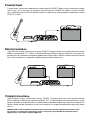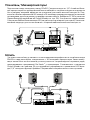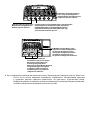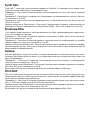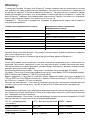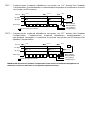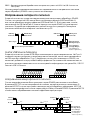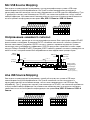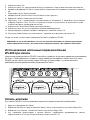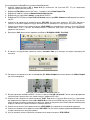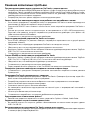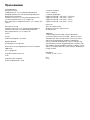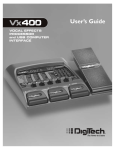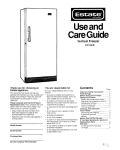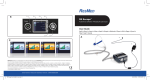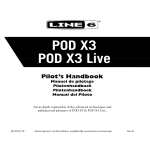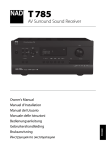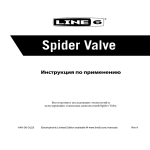Download DigiTech RPX400 User`s guide
Transcript
User’s Guide Введение Introduction Introduction Поздравляем Вас с покупкой RPx400. Congratulations on your purchase of theв RPx400. The RPx400 is truly a breakthrough in guitar processing RPx400 представляет собой прорыв технологии гитарной обработки. technology, providing the tools you need for live performance andRPx400, the professional you need in the Если вы хотите как следует разобраться в возможностях простоfeatures внимаетльно recording studio. We recommend that you take the time to become better acquainted with what the прочитайте данное Руководство, имея процессор перед глазами. RPx400 has to offer by going through this User’s Guide with your RPx400 in front of you. Комплектующие Included Items Перед началом использования, убедитесь в наличии всех комплектующих: Before you get started, please make sure that the following items have been included: • Гитарный процессор RPx400 • Диск с программным обеспечением X-Edit software • RPx400 Modeling Guitar Processor • USB-кабель • X-Edit Software CD • Адаптер питания PS0913B • USB Cable • Гарантийный талон • PS0913B Power Supply • Warranty Card Мы позаботились о всех ваших запросаз при производстве RPx400. Все комплектующие должны быть care в наличии работать исправно. случае неполной The utmost was takenиwhile your RPx400 was beingВ manufactured. Everythingкомплектации should be included необходимо немедленно обратиться производителю. Чтобы at мыonce. могли ознакомиться and in perfect working order. If anything isк missing, contact the factory Please help us become с вашими потребностями и пожеланиями – заполните гарантийный талон. Онshould такжеa probacquainted with you and your needs by completing your warranty card. It is your safeguard даетlem право arise на withсервисное your RPx400.обслуживание, если с вашим RPx400 возникнут проблемы. Передняя панель The Front Panel 1. Down/Upпереключатели Footswitches - These two footswitchesдля are used to select presets, access the Tuner, or bypass 1. Напольные – используются выбора пресетов, для входа в режим тюнера, а такжеThe в режим bypass. переключатель позволяет the RPx400. footswitch on theЛевый left decreases, and the middle footswitchперейти increasesна the preодин set пресет назад, средний переключатель переключает на пресет вперед. number. Pressing both footswitches together–bypasses the selected preset. Press and hold При нажатии на оба переключателя both Footswitches to access the Tuner.включается режим bypass. Чтобы включить тюнер – нажмите и задержите оба переключателя. 2. Переключатель Amp A/B. Этот переключатель меняет два канала усилителя для выбранного пресета. Также он используется вместе с переключателем Up, для доступа к режиму Learn-A-Lick и функциям записи (когда процессор подключен к компьютеру через USB). 3. Регуляторы. Эти регуляторы выполняют различные функции, в зависимости от выбранного режима или если RPx400 подключен к компьютеру посредством USB. Во время игры регуляторы громкости усилителя, 2. Amp A/B Footswitch - This footswitch switchesконтролируют between two ampуровень channels for the selected preset. It is эквалайзер низких, средних и высоких частот, а также мастер-уровень. Если also used in conjunction with the Up Footswitch, to access Learn-A-Lick, or the recorder funcRPx400 подключен к компьютеру – регуляторов 2, 3 и 4 соответственно отвечают tions when the RPx400 is connected to your computer via USB. за уровень аккомпанемента, уровень звука сигнала, посылаемого на выход 3. Knobs USB - These functions depending on which mode is selected or whether the 1-2 knobs и USB perform 3-4. Приvarious работе с функциями Настроек регуляторы устанавливают RPx400 is connected to your computer via USB. During performance, the knobs control the значения параметров для выбранного эффекта. Обозначения параметров Amp Gain,непосредственно Bass EQ, Mid EQ,Treble EQ, and Master Level. If the ВRPx400 is connected to the находятся над каждым регулятором. режиме драм-машины computer viaотвечают USB, the performance functions of темп knobs и2,уровень 3, and 4 are Playback Mix, USB 1-2 Send регуляторы за номер паттерна, громкости. В режиме Level, and USB 3-4 Send Level. When editing or accessing the Setupтона functions, the knobs adjust тюнера регуляторы используются для выбора опорного настройки. the parameter values listed directly above each knob for the selected effect. When Drum 4. Кнопка Select. Эта кнопка служит для открытия режима Редактирования и the выбора Machine is on, the knobs controlдля the Pattern,Tempo, and Level. In Tuner mode, the knobs are индивидуальных эффектов их последующего изменения. Многократное used to select tuning reference. нажатие этойtheкнопки позволяет последовательно переходить от одного эффекта к другому. Кроме этого она используется для изменения скорости в режиме Learn-A-Lick 4. Select воспроизведения Button - This button enters the Edit mode, and selects individual effects to be edited. Successive this buttonиadvances through all available effects. It is also used to change play5. Drums. Кнопка presses Drums of включает выключает встроенную драм-машину. Когда драмspeed in Learn-A-Lick mode. диод Drums и начинается непрерывное машинаback включена – загорается воспроизведение выбранного барабанного паттерна. Drums - TheМатрица Drums button turns the built-in machine on andсодержащую off. When the drum machine is 6.5.Матрица. представляет изdrum себя таблицу, информацию active, the Drums LED lightsпресета, and the selected drum pattern plays continuously. относительно текущего параметров и функций редактирования. В Режиме Выступления диоды показывают какой эффект используется в данный 6. Matrixмомент. - The matrix information regarding the диодом current preset, and parameter edit functions. In В provides Режиме Редактирования отмечается редактируемый performance mode, the LEDs running down the left side of the Matrix identify which effects are эффект. in use for the selected preset. In Edit mode, the LEDs indicate the effect selected for editing. 7. Дисплей. На дисплее отображается информация о различных функциях в зависимости от действующего режима. В Режиме Выступления на дисплее показаны 7. Displayназвание - The displayвыбранного provides information for different on theРедактирования mode that is active. In пресета и егоfunctions номер.depending В Режиме Performance mode, theназвание display shows the selectedвыбранного preset name and numeric location. In Edit дисплей показывает и значение параметра. В Режиме mode, the display shows the name and value of the selected parameter. In Tuner mode, the disТюнера на дисплее видно название воспроизводимой в данный момент play иshows the note beingотplayed and whether the note isсторону, sharp, flat, вorбольшую in tune. сторону, ноты, ее отклонение настройки (в меньшую настроена). Store -Store. The Store button savesсохраняет your changesизменения to a User Preset. 8. 8. Кнопка Кнопка Store в Пользовательский Пресет. 9. Педаль экспрессии. Педаль экспрессии позволяет в реальном времени регулировать 9. Expression Pedal - The Expression Параметры Pedal adjusts the RPx400’s процессора assigned Effect Parameter in real time. некоторые встроенные Эффектов RPx400. Практически Almost every Parameter is available for Педалью Expression Pedal control. каждый Параметр можно контролировать Экспрессии. Introduction Rear Panel Задняя панель 1. Guitar In - Connect your instrument to this jack. 2 1. Guitar In. Джековое гнездо для подключения инструмента. 2. Mic Level. Отвечает за уровень громкости подключенного микрофона. 3. Mic Input. Гнездо подключения микрофона служит для создания записи или микширования внешних акустических источников во время живого выступления. RPx400 позволяет обрабатывать микрофонный сигнал имеющимися эффектами, как во время записи, так и во время выступления. Вход микрофона совместим с динамическими и конденсаторными микрофонами с фантомным питанием. 4. Линейные входы Left/Right. Служат для подключения внешних линейных источников для микширования с RPx400 во время записи или выступления. Внешние линейные сигналы могут воспроизводиться в чистом виде или обработанными эффектами процессора. 5. Гнездо входа CD/Monitor. Служит для соединения выходного джека СD или МР3плеера с процессором во время работы в режиме Learn-A-Lick Phrase Trainer (подробнее о функции Learn-A-Lick см. стр.8). Этот вход также может быть использован в качестве мониторного входа для микширования звуков RPx400 с выходным сигналом звуковой карты Вашего компьютера для мониторинга дорожки воспроизведения. ПРИМЕЧАНИЕ: При использовании входа CD/Monitor для любого типа записи в реальном времени может возникнуть задержка звука (зависит от скорости компьютера). 6. Вход для наушников. 1/8” джековое гнездо используется для подключения стереонаушников. 7. 1/4” линейные выходы. Используются для соединения с усилителем или микшерским пультом, поддерживающим несбалансированные 1/4” соединения. При соединении с полнодиапазонной акустической системой имеется возможность использовать функцию Speaker Compensation (подробнее о функции Speaker Compensation см. стр.23). 8. Сбалансированные линейные выходы. Используются для соединения с усилителями и акустическими системами с высокой мощностью или с микшерскими пультами, поддерживающими сбалансированную XLR-коммутацию. При соединении с полнодиапазонной акустической системой имеется возможность использовать функцию Speaker Compensation (подробнее о функции Speaker Compensation см. стр.23). 9. Входное гнездо USB. Используется для соединения процессора с USB-портом компьютера при записи (подробнее о функциях USB см. стр. 25) ВНИМАНИЕ: Перед подключением RPx400 к вашему компьютеру установите USB-драйверы, прилагающиеся на диске X-Edit Software. Это послужит гарантией того, что программа Pro-Tracks™ опознает процессор как источник записи звука. 10. Гнездо питания. Подключайте только прилагаемый адаптер PS0913R. 11. Footswitch. Используйте это гнездо для подключения трехкнопочного напольного переключателя RPxFC. Переключатель RPxFC позволяет осуществлять дистанционное управление функциями записи RPx400 (подробнее о функциях RPxFC см. стр. 35) Making Connections power switch. To turn the RPx400 off, disconnect the included PS0913B power supply from the power jack There are several different connection options available with the RPx400. Before connecting the RPx400, to an AC outlet. make sure that the power to your amplifier and the RPx400 is turned off. The RPx400 does not have a Коммутация power switch. To turn Mono Amp Rigthe RPx400 off, disconnect the included PS0913B power supply from the power jack Существуют несколько вариантов коммутации Перед подключением убедиtoConnect an AC outlet. your guitar to the Input of the RPx400. Connect a RPx400. single mono instrument cable from the Left тесь в том, что усилитель и процессор выключены. RPx400 не имеет кнопки включе1/4” Line Output of the RPx400 to the instrument input or effect return on your amplifier. This connecния. Чтобы выключить отсоединить прилагаемый адаптер питания Mono Amp Rigfor RPx400 tion scheme also applies use withнеобходимо a power amp/speaker cabinet rig. PS0913S от сети. Connect your guitar to the Input of the RPx400. Connect a single mono instrument cable from the Left 1/4” Line Output of the RPx400 to the instrument input or effect return on your amplifier. This connection scheme also applies for use with a power amp/speaker cabinet rig. Stereo Amp Rig Моноусилитель Connect your guitar to the Input of the RPx400. Connect a two mono instrument cable from the Left Подключите гитару к входному гнезду RPx400. Посредством инструментального моноand Right 1/4” Line Outputs of the RPx400 to the instrument inputs or effect returns on each of your кабеля Левый Линейный Выход процессора с входным гнездом инсStereoсоедините Amp Rig1/4” amplifiers. This connection scheme also applies for use with a power amp/speaker cabinet rig. трумента илиguitar к разъему возврата на усилителе. Такая схемаcable также подходит Connect your to the Input of the эффектов RPx400. Connect a two mono instrument from the Left для использования с гитарным кабинетом высокой мощности. and Right 1/4” Line Outputs of the RPx400 to the instrument inputs or effect returns on each of your amplifiers. This connection scheme also applies for use with a power amp/speaker cabinet rig. NOTE: When using a guitar amp, it may be best to connect the guitar to the Input of the RPx400 and the Output of the RPx400 to the effect return of the amplifier to avoid coloration of the tone due to the amplifier’s tone controls. NOTE: When using a guitar amp, it may be best to connect the guitar to the Input of the RPx400 and the Output of the RPx400 to the effect return of the amplifier to avoid coloration of the tone due to the amplifier’s tone controls. 4 4 Стереоусилитель Подключите гитару к входному гнезду RPx400. Посредством двух инструментальных моно-кабелей соедините левый и правый 1/4” Линейные Выходы процессора с входными гнездами инструмента или к разъемам возврата эффектов на двух усилителелях. Такая схема также подходит для использования с гитарным кабинетом высокой мощности. ПРИМЕЧАНИЕ: Чтобы избежать изменения звука, вызванного контроллерами регулировки тона на усилителе, лучше всего подключать гитару к входному гнезду RPx400, а выходные гнезда процессора – к разъему возврата эффектов. Introduction Introduction Усилитель/ Amp / PA Rig Микшерский пульт Amp / your PA guitar Rig Подключите гитару входному один изcable 1/4”from Линейных Connect to theк Input of the гнезду RPx400. RPx400. ConnectСоедините a a mono instrument the Left Выхоor Connect your to the Input of theto RPx400. Connectinput a a mono cable from the Left дов1/4” процессора инструментальным моно-кабелем сinstrument входным гнездом инструмента Right Lineguitar Output of the RPx400 the instrument or effect return on your amplifier or or Right 1/4” Line Output of therig. RPx400 to the inputLeft or and effect return on your amplifier или к разъему возврата эффектов на усилителе/усилителе высокой мощности. Подpower amp/speaker cabinet Connect theinstrument balanced XLR Right outputs to the inputs or on your power amp/speaker cabinet rig. Connect the balanced XLR Left and Right outputs to the inputs on your XLR-выходы к РА-микшеру и разведите из каналов PAключите mixer andсбалансированные pan each of these channels hard left and hard right. Select SC XLR as каждый your Output Mode PA mixer and pan each of these channels hard left and hard right. Select SC XLR as your Output Mode по панораме до конца налево и направо соответственно. Выберите SC XLR в качестве (see Output Modes on pg 23). This enables Cabinet Simulation on the feeds to the mixer and PA but (see Output Modes ononstage. pg 23). This enables Cabinet Simulation on 23). the to the mixer and PA but (подробнее Output Modes см. applies стр. Это позволит задействовать notФормы to your Выхода guitar amp Thisоб connection scheme also forfeeds use with a power amp/speaker not to your guitar amp onstage. This connection scheme also applies for use with a power amp/speaker Симуляцию Кабинета на микшер и РА (не действует на гитарный усилитель). Такая схеcabinet rig. cabinet rig. ма также подходит для использования с гитарным кабинетом высокой мощности. 4 6 4 2 6 4 8 2 0 0 6 4 4 0 6 4 4 0 6 4 4 0 6 4 4 0 6 4 4 0 6 4 8 Aux 1 10 4 0 6 Aux 1 10 4 8 2 6 6 8 2 Aux 1 10 4 8 2 6 6 8 2 Aux 1 10 4 8 2 6 6 8 2 Aux 1 10 4 8 2 6 6 8 2 Aux 1 10 4 8 2 6 6 8 2 Aux 1 10 4 8 2 6 6 8 2 Aux 1 10 4 2 4 6 8 2 6 4 8 6 0 0 Aux 2 10 0 Aux 2 10 0 Aux 2 10 0 Aux 2 10 0 Aux 2 10 0 Aux 2 10 0 Aux 2 10 Aux 2 10 8 2 8 2 8 2 8 2 8 2 8 2 8 2 8 -1 0 +1 -1 0 +1 -1 0 +1 -1 0 +1 -1 0 +1 -1 0 +1 -1 0 +1 -1 0 +1 -2 -2 -2 -2 -2 -2 -2 -2 +2 +2 +2 +2 +2 +2 +2 +2 0 Aux 0 Aux 0 Aux 0 Aux 0 Aux 0 Aux 0 Aux Aux -3 1 10 1 10 1 10 1 10 1 10 1 10 1 10 1 10 +3 -3 +3 -3 +3 -3 +3 -3 +3 -3 +3 -3 +3 -3 +3 2 0 -46 4 4 +4 -46 -5 Pan 2 4 +4 -46 -5 +5 Pan 8 2 0 Mute Aux 2 10 L/R 0 -1 -3 +2 +10 -4 -5 0 -5 L/R -10 +5 +3 -3 -5 +2 0 -20 -30 -∞ Pan 0 -5 L/R -10 +3 -3 -5 +2 0 -20 -30 -∞ Pan 0 -5 L/R -10 +3 -3 -5 +2 0 -20 -30 -∞ Pan 0 -5 L/R -10 +3 -3 -5 +2 0 -20 -30 -∞ Pan 0 -5 L/R -10 +3 -3 -5 +2 0 -20 -30 -∞ Pan 0 -5 L/R -10 +3 -3 -5 +2 0 -5 L/R -10 0 -20 -30 -∞ +3 -3 -5 0 -20 -5 -30 -∞ 0 -20 -30 -∞ -10 -10 -10 -10 -10 -10 -10 -20 -20 -20 -20 -20 -20 -20 -30 -∞ -30 -∞ -30 -∞ -30 -∞ -30 -∞ -30 -∞ -30 -∞ 1 2 3 4 4 5 5 6 6 0 -5 -10 -5 -10 3 +3 +4 Pan+5+5 L/R +5 -30 -∞ 2 +5 +2 Mute +10 Pan +1 +10 +4 -4 -20 1 8 Mute Aux 2 10 L/R 0 -1 -2 Pan+5+5 Mute +5 -5 0 +1 +10 +4 -4 +10 +4 -5 +5 8 2 Mute Aux 2 10 L/R 0 -1 -2 Pan+5+5 Mute +5 -5 0 +1 +10 +4 -4 +10 4 +4 -46 -5 +5 8 2 Mute Aux 2 10 L/R 0 -1 -2 Pan+5+5 Mute +5 -5 0 +1 +10 +4 -4 +10 4 +4 -46 -5 +5 8 2 Mute Aux 2 10 L/R 0 -1 -2 Pan+5+5 Mute +5 -5 0 +1 +10 +4 -4 +10 4 +4 -46 -5 +5 8 2 Mute Aux 2 10 L/R 0 -1 -2 Pan+5+5 Mute +5 -5 0 +1 +10 +4 -4 +10 4 +4 -46 -5 +5 8 2 Mute Aux 2 10 L/R 0 -1 -2 Pan+5+5 Mute +5 -5 0 +1 +10 +4 -4 +10 4 +4 -46 -5 +5 8 2 Mute Aux 2 10 L/R 0 -1 -2 Pan+5+5 Mute +10 0 +1 -2 7 7 8 8 Запись Recording Setup Recording Setup видsetup Это классический установки с использованием микрофонного линейного входа This is the classic recording utilizing the RPx400’s mic and line inputs and a pairи of powered refer- RPx400 и пары мониторов, соединенных сThis XLR-выходами ТакаяreferкоммуThis ismonitors the classic recording setup utilizing theoutputs. RPx400’s mic and line and a pair ence connected the RPx400’s XLR setup caninputs also процессора. be used for of livepowered applications тация быть использована выступления в Tracks. сопровождении ence monitors connected the RPx400’s XLRдля outputs. This setup can also be used forsoftware liveзвукового applications where youможет would be performing along with playback from the Pro recording runningряда, on ™ проигрываемого программой Pro-Tracks с компьютера. Ознакомьтесь с разделом where you would be performing along with playback from the Pro Tracks. recording software running on your computer. See the Output Modes section on page 23 on how the XLR and 1/4” outputs and Output Modes на can странице 23 для подробной оand применении your computer. See the Output Modes section on pagerecording 23 информации on how 1/4” outputs XLR-выхоand Speaker Compensation be implemented for various andthe liveXLR applications дов, Compensation 1/4” выходовcan и функции Speaker записи и выступлений. Speaker be implemented for Compensation various recording во andвремя live applications USB Ports USB Ports FOOT CONTROLLER STOP/UNDO RECORD PLAY FOOT CONTROLLER STOP/UNDO RECORD PLAY 5 5 2. Connect the plug of the PS0913B power supply to the Power Jack. 3. Connect the other end of the PS0913B power supply to an AC outlet and turn the Master Level knob until the display reads mlevel 0. Подключение процессора к сети 4. Turn your amplifier(s) on and adjust the volume(s)to a normal playing level. к сети установите чистый звук на усилителе, а также поставьте 5. Перед Graduallyподключением increase the RPx400’s Master Level to the desired listening level. контроллеры тона на чистый (на большинстве усилителей это соответствует отметке 0 или 5 на регуляторах контроля тона). 4. Включите усилитель и поднимите уровень звука на нем до необходимого вам уровня. 2. Соедините кабель адаптера питания PS0913S к гнезду питания процессора. 3. Вставьте адаптера Connect вилку PS0913B to ACпитания Outlet PS0913S в розетку. Поворачивайте Master Level and turn the RPx400регулятор Master Volume до down. появления на дисплее надписи MLEVEL 0 5. Постепенно поднимайте Master Level Turn the RPx400 Master Volume процессора необходимого вам уровня. up to theдоdesired listening level. 1. Выключите звук усилителя, используя регулятор звука. 6 Пресеты Пресеты – озаглавленные и пронумерованные комплекты запрограммированных звуков, встроенные в RPx400. Пресеты вызываются напольными переключателями. Горящий диод в Матрице Эффектов показывает на активные эффекты в каждом пресете. Процессор RPx400 поставляется с 40 Пользовательскими пресетами (Presets The Presets U1-U40), 40 Артистических пресетов (Presets А1-А40) и 40 Заводских пресетов DigiTech Presets areF1-F40). named and numbered locations of programmed sounds which reside для in the RPx400. Presets are (Presets Параметры Пользовательских пресетов доступны редактирования recalled with the footswitches. The activeсохранять effects in eachизменения preset are indicated by the lighted LEDs in the пользователем. Вы не можете в Артистические/Заводские Effect Matrix. По The RPx400 comes with 40 User Presets (Presetsпресетов U1-U40), 40в Factory Artist дублируют Presets (Presets пресеты. умолчанию 40 Пользовательских точности A1-A40), and 40 DigiTech factory presets (F1-F40). The User Presets are locations where you can store your Артистические. edits. You may not store changes to the Artist/Factory Presets. From the factory, the 40 User Presets are Режим Выступления exact duplicates of the 40 Factory Artist Presets. При первом подключении к сети, RPx400 включается в Режиме Выступления. В этом режиме обеспечен доступ ко всем пресетам посредством Переключателя. Регулятор Performance 1 (слева) устанавливает громкости типа усилителя, When you first apply power toуровень the RPx400, it powers для up inвыбранного Performance mode. PerformanceРегулятор mode provides 2 (второй слева) устанавливает количество низких частот, Регулятор 3 (в access to all of the presets within the RPx400 via the Up and Down Footswitches. The Numberцентре) 1 Knob устанавливает количество средних частот, Регулятор 4 (второй справа) устанавливает (left) adjusts the Gain for the selected Amp Type, the Number 2 Knob (second from the left) adjusts the количество частот, регулятор 5 (справа) устанавливает Level.enhancement, amount of Bassвысоких enhancement, the Number 3 Knob (middle) adjusts the amountMaster of Mid-range Introduction the Number 4 Knob (second from the right) adjusts the amount of Treble (high frequency) enhancement, and Необработанный Сигнал the Number 5 Knob (right) adjusts the Master Level (volume). Для получения необработанного гитарного звука, эффекты пресетов RPx400 могут быть отключены. Чтобы получить необработанный звук необходимо нажать одновременно Bypass Переключатели Up и Down. При отключении эффектов на дисплее появится надпись ByThe RPx400 Presets be bypassed forПереключателей a clean, unprocessed отменяет guitar tone.эффект To bypass the RPx400, press both pass. Нажатие наcan любой из трех необработанного the Up and Down Footswitches simultaneously. The display read Bypass indicating the preset is bypassed. звука и возвращается к выбранному ранее пресету. Pressing any of the 3 Footswitches exits Bypass and returns the RPx400 to the previously selected preset. Тюнер Тюнер позволяет Tuner быстро настроить или проверить настройку гитары. Зажмите и удержите и Down для в Режим Тюнера. этого The Tuner letsПереключатели you quickly tune or Up check the tuning onвхода your guitar. Enter Tuner modeПосле by pressing and на holdдисплее должно появиться оповещение о входе в Режим Тюнера. Чтобы начать ing the Up and Down Footswitches simultaneously. The display briefly shows tuner indicating that you are in настройку сыграйте ноту на гитаре (лучше всего – гармонию на 12 ладу). Два правых Tuner mode. To begin tuning, play a note on your guitar (a harmonic at the 12th fret usually works best). знака на дисплее показывают ноту, которая звучит в данный момент. Знаки в левой The right 2 characters in the display shows the note being played. The left characters in the display indicate части дисплея показывают повышение или понижение тона в данный момент. Стрелки, whether you are sharp or flat. Arrows pointing to the left (<<<) indicate the note is sharp and should be направленные влево (<<<) показывают, что тон завышен и нуждается в понижении. tuned down. направленные Arrows pointing toвправо the right (>>>) (>>>) indicate the noteчто is flat andзанижен should be tuned up. When вthe Стрелки, показывают, тон и нуждается note is in tune, the display shows >>><<<. точно, на дисплее изображено >>><<<. повышении. Когда нота настроена >>><<< A Tuner mode, you can changeменять your tuning reference. The default factory setting параметры is A=440 Hz. (displayed В In режиме Тюнера можно стандарт настройки. Заводские – А=440 as A=440). Rotate the Number 1 Knob to select alternate dropped tunings. Alternate tunings are A = Ab , A = Hz (показано как А=440). Поворачивайте Регулятор 1, чтобы выбрать дополнительные G , and A =настройки. Gb. The display window briefly flashes the selected tuning preference. варианты Дополнительные варианты – А=Аb, А=G, A=Gb. Окно дисплея отображает выбранное предпочтение коротким миганием. outputТюнера is muted in Tuner mode. The Expression Pedal returns soundУслышать to the output allowing to be В The Режиме звуковой сигнал не поступает на выход. сигнал воsignal время heard while tuning. Exit tuner mode by pressing any of the 3 Footswitches. настройки можно при нажатии Педали Экспрессии, выводящей звук на выход. Выход из Режима Тюнера осуществляется нажатием любого из трех переключателей. 7 Режим Learn-A-Lick Learn-A-Lick позволяет записывать 10секундный музыкальный отрезок и проигрывать его без изменения высоты тона до 1/4” от изначальной скорости. Это может быть полезно при подборе нот в быстрых сольных частях. В режиме Learn-A-Lick доступны 6 функций: • Stop (управляется Переключателем Down) • Rewind (управляется Переключателем Up) • Play (управляется Переключателем Down) • Record (управляется Amp A-B) • Playback Speed (управляется кнопкой Select) • Sampled Phrase Volume (управляется Педалью Экспрессии) Использование Learn-A-Lick 1. Соедините выходное гнездо наушников CD/MP3/кассетного плеера с входным гнездом CD/Monitor на задней панели (с помощью 1/8” стерео шнура). Поднимите уровень громкости CD/MP3/кассетного плеера до необходимого. 2. Выберите фрагмент, который вы хотите записать и нажмите кнопку паузы на плеере. 3. Зажмите Переключатели Up и A-B для входа в Режим Learn-A-Lick. На дисплее появится LALICK. 4. Когда на дисплее появится READY возобновите воспроизведение на плеере, а затем нажмите Переключатель Amp A-B (Record). Начнется процесс записи, а на дисплее отобразится RCRDNG. Две правые цифры на дисплее показывают истекшее время записи. После окончания записи, RPx400 входит в режим циклического воспроизведения отрезка (на дисплее показано Play). Нажмите кнопку паузы или остановки воспроизведения на CD/MP3/кассетном плеере. 5. Используйте кнопку Select для выбора корости воспроизведения. Моногократное нажатие кнопки Select устанавливает варианты скорости воспроизведения от 1/4” до оригинальной скорости. Доступны следующие варианты: 1/4”, 3/8, 1/4, 5/8, 1/4, 7/8 и оригинальная (Full). 6. Нажмите на Переключатель Up. В течение одной секунды произойдет переход на начало отрезка. 7. Педаль Экспрессии контролирует выходной уровень звука записанного отрезка. 8. Для остановки или повторного воспроизведения нажмите Переключатель Down (Stop/ Play). 9. Для записи нового отрезка нажмите Переключатель Amp A-B (Record) снова. 10. Для выхода из Режима Learn-A-Lick зажмите одновременно Переключатели Up и Amp A-B. ПРИМЕЧАНИЕ: Режим Learn-A-Lick недоступен, когда RPx400 подключен к компьютеру через USB. Вход CD/Monitor Функция CD In позволяет вам подключить CD, MP3 или кассетный плеер к RPx400 для игры поверх записей ваших любимых музыкантов. Для использования функции CD In необходимо: 1. Соединить выходное гнездо наушников CD/MP3/кассетного плеера с входным гнездом CD/Monitor на задней панели (с помощью 1/8” стерео шнура). 2. Начать воспроизведение (Play) на вашем CD/MP3/кассетном плеере. Сигнал с плеера направлен в левый и правый выход, а также в выход наушников процессора RPx400. Драм-машина. Встроенная в RPx400 драм-машина содержит несколько семплов барабанных паттернов, полезных для развития ритмичности и чувства времени. Драм-машина включается нажатием кнопки Drums (за исключением режимов Store и Bypass). При влюченной драм-машине: Регулятор 1 отвечает за выбор барабанного паттерна. Доступны следующие паттерны: ROCK 1 HROCK 4 DANCE 1 BLUES 2 ROCK 2 POP 1 DANCE 2 JAZZ ROCK 3 POP 2 DANCE 3 FUNK 1 HROCK 1 POP 3 CNTRY 1 FUNK 2 HROCK 2 POP 4 CNTRY 2 SWING 1 HROCK 3 POP 5 BLUES 1 SWING 2 URBAN 1 URBAN 2 REGGAE CHA 1 CHA 2 BOSSA MTRNOM Регулятор 2 контролирует темп паттерна от 40 ударов в минуту (ВРМ 40) до 240 ударов в минуту (ВРМ 240). Регулятор 3 контролирует уровень звука барабанного лупа (от 1 до 99). При повторном нажатии кнопки Drums воспроизведение барабанного лупа останавливается. Mic Input & Level Микрофонный вход RPx400 может использоваться для записи вокала и акустических инструментов. Микрофонный вход обеспечен фантомным питанием для профессиональных конденсаторных микрофонов. Микрофонный предусилитель контролирует уровень громкости микрофонного сигнала (с помощью Регулятора Level). Чтобы настроить уровень микрофонного сигнала необходимо: 1. Подключить наушники к джековому гнезду наушников. 2. Установите самый громкий звук, который будет использоваться во время выступления. Отрегулируйте уровень до исчезновения слышимых искажений звука. Данный вид настройки оптимален для Mic Level. Подробнее о возможностях использования микрофонного входа описано в разделах Коммутация и Установки RPx400. СОЗДАНИЕ ПРЕСЕТОВ Creating Presets пресетов Создание/Редактирование Создание собственного звучания на процессоре RPx400 – интуитивно понятный вам создать собственные пресеты либо изменить уже существующие исходя из музыкальных пристрастий. Создавать или Editing/Creating Presets редактировать звук необходимо на основе Пользовательских, Артистических или Creating your own signature Начать sound with the RPx400 is easy пресета and intuitive. The RPx400 lets you create your Заводских пресетов. работу с пустого невозможно. Каждое новое own presets, or пресета fine tune existing to suit вyour needs.из When creating or editing a sound, you must изменение можноpresets сохранить любом Пользовательских пресетов. start with one of the User, Artist Factory, or Factory Presets. It is not possible to start with an empty preset. The preset number does not need to be the location that you intend to save it to, because you can save Для создания или редактирования пресета: it to any User Preset location during the store process. 1. Используйте Переключатель Up или Down для выбора пресета. 2.ToПосле вы выбрали пресет для редактирования, нажмите кнопку Select для edit or того, createкак a Preset: входа в Режим Редактирования. 1. Use the Up or Down Footswitches to select a preset. 3. Используя кнопку Select, выберите эффект для редактирования в соответствии с горя2. Once you have found a preset that you want to edit, press the Select button once to enter Edit mode. щим диодом на Матрице. Многократное нажатие на кнопку Select позволяет 3. Use the Select button in conjunction the Matrix LEDs toкchoose the effect you want to edit. последовательно перейтиwith от одного эффекта другому. Successive presses of the 5Select button advance to the next Effect in the Matrix. 4. Используйте Регулятор для изменения значения параметра. 4. Use the 5 Knob change Ознакомьтесь parameter values. с данной страницей для получения дополни5. Сохраните ваш to пресет. 5. Store тельной your preset. See this pageпо forсохранению more on storingпресетов. a preset. информации Creating Presets и простой процесс. RPx400 позволяет Используйте кнопку Select для выбора эффекта. Над каждым Регулятором указан параметр, доступный для изменения. Матрица The Matrix На vатрице отображен список эффектов и параметров, доступных для редактироThe Matrix identifies the effects and parameters selected for editing. In Edit mode, successive presses of the вания. В Режиме Редактирования многократное нажатие кнопки Select обеспечивает Select buttonна advance to the next row of effects. Диод The LED lights indicating whichс effect group is группой selected. переход следующий ряд эффектов. загорается рядом выбранной Each effect group has up группа to 5 parameters that включает can be modified. Theдо knob directly below доступных each column для is used эффектов. Каждая эффектов в себя 5 параметров, toредактирования. change the parameterРегулятор, value of the расположенный selected effect. As aпод knobстолбцом is rotated, the corresponding для parameter’s используется измеname and value or status are displayed. нения значения параметров выбранного эффекта. По мере поворота Регулятора, на дисплее отображается имя, значение или статус, соответствующий выбранному паWhen the stored value of a parameter is changed, the Store LED lights indicating you need to store the раметру. changes. Changing presets, or turning the power off before storing erases all changes made and the RPx400 reverts to изменения the stored values for the preset. После исходного значения параметра загорается диод Store, указывающий на необходимость сохранить изменения. Если изменения не сохранены, при выStoring/Copying/Naming Preset ключении или изменении пресета,aвсе значения сбрасывается до исходных. Once the preset is modified, you may store your settings to any of the 40 User Preset locations (Presets U1U40). The following steps outline the procedure for storing changes to a preset or copying a preset to a difСохранение/Копирование/Озаглавливание пресетов ferent location: После внесения изменений в пресет, вы можете сохранить настройки в любой из 40 10 локаций Пользовательских пресетов (U1-U40). Далее описаны действия для внесения изменений в пресет и копирования пресета в различные локации. 3. Rotate the Number 2 Knob clockwise to select the next character, and counterclockwise to select the previous character. Repeat step 2 until the name is complete. 1. Нажмите кнопку Store. После этого загорается диод Store, а первый символ названия пресета на дисплее начинает мигать. 3. Для перехода на следующий символ, поворачивайте Регулятор 2 по часовой стрелке. Для перехода на предыдущий символ, поворачивайте Регулятор name is shown in the display, press the Storeстрелки. button.Повторяйте The displayшаг alternates between 2 против часовой 2 до установления название пресета. the name of the preset about to be overwritten. 2. Используйте Регулятор 1 или Переключатели Up/Down для выбора первого символа. 4. Once the the new name and 5.4. Select location your new usingbutton. the Number 5 Knob or the Up/Down Once the the User name Preset is shown in theofdisplay, presspreset the Store The display alternates between the new Footswitches. to alternate between the new preset name and name of the preset name and the The namedisplay of thecontinues preset about to be overwritten. overwritten. 5. about Selectto thebeUser Preset location of your new preset using the Number 5 Knob or the Up/Down Footswitches. The display continues to alternate between the new preset name and name of the preset about to be overwritten. 4. Нажмите кнопку Store, когда заданное название отображается на дисплее. На дисплее начнут поочередно отображаться новое название и название пресета, который вы собираетесь изменить. 5. Выберите локацию для измененного пресета из набора Пользовательских Пресетов, используя Регулятор 5 или 6. Press the Store button again to save the changes. Переключатели Up/Down,. Дисплей по-прежнему будет поочередно отображать новое и Press the Select or Drums any time toназвание abort storing. 6. Press the Store buttonbuttons again toatsave the changes. название пресета, который вы собираетесь изменить. To copy preset another preset same as above. Use the footswitches to select the prePress theone Select or to Drums buttons at location any timeistothe abort storing. set6.that want to copy,изменений then follow the steps listed above. Дляyou сохранения нажмите кнопку Store еще раз. Нажмите кнопку Select или Drums, если хотите прервать операцию сохранения. Копирование пресета To copy one preset to another preset location is the same as above. Use the footswitches to select the preв локацию другого пресета происходит по принципу, описанному выше. set that you want to copy, then follow the steps listed above. Выберите пресет, который вы хотите скопировать (с помощью Переключателей), а затем следуйте вышеперечисленным пунктам. 11 11 RPx400’s Effects bout the Effects Эффекты RPx400 e RPx400 can be thought of as several different “virtual” amplifiers and individual, hi-tech stomp boxes RPx400 оснащен несколькими различными усилителями и высокотехноgle programmable package. With stomp boxes, theвиртуальными order in which they are connected can drastically логичными эмуляциями педалей эффектов в едином программируемом комплекте. Пеe overall sound quality. The RPx400 has placed the effects in an order for optimum sound quality. The дали и порядок их подключения могут радикально повлиять на общее качество звучаwing diagram shows порядок the orderрасположения of the effects. эффектов подобран для оптимального качества ния. В RPx400 звука. Следующая диаграмма показывает порядок расположения эффектов. Симулятор датчика Эмуляция кабинета/ микрофона Шумоподавление Компрессор Шумоподавление Педаль звука (до обработки эффектами) Wah Whammy Эффекты Моделирование усилителя Delay Эквалайзер Реверберация Педаль звука (после обработки эффектами) эффектов ffectОписание Definitions Каждый эффект процессор может быть изменен для удовлетворения вашего персонального ch effect within the RPx400 Понимание can be programmed to suit your personal and application. Understa вкуса и потребностей. того, как использование эффектовtaste влияет на звук, а изменение параметров влияет на эффект, поможет найти звучание, именно вам. Далееthe sound w these effects alter the sound, and how each parameter altersподходящее the effect helps you achieve описаны свойства эффектов и параметров. e looking for. The following overview of the RPx400’s effects outlines what each effect and parameter Pickup/Wah Pickup/Wah Симулятор звукоснимателя позволяет получить плотный звук датчика с двумя катушками (humbucker) на гитаре где установлен датчик катушкой (single), же получить более The Pickup Simulator provides the thick tone ofсaодной humbucker pickup to или a guitar with single coil pick прозрачный звук однокатушечного звукоснимателя (single) на гитаре с двухкатушечным датчиor the bright edgy sound of a single coil pickup to aвсе guitar with a humbucker. This lets инструyou have the ком (humbucker). Это позволит вам использовать многообразие звучания, не меняя мент в процессе выступления. of both worlds without having to change guitars during a performance. Эффект Wah контролируется Педалью Экспрессии. В соответствии с движением Педали вверх Wah или is anвниз effect controlled the Expression As иthe Expression Pedal isWah rocked back – гитара издает by звук, похожий на ….Pedal. Усиление ослабление эффекта зависит от and fort на переключатель находящийся подisпередней частью Педали Экспресmakesдавления the guitar sound as if it isV-Switch, saying “Wah.” The Wah engaged and disengaged by applying pressu сии. Подробную информацию о V-Switch читайте на стр. 22. to the V-Switch located under the toe of the Expression Pedal. See Page 21 for more information re Pickup Off/Type – Регулятор 1 отвечает за выбор типа звукоснимателя для последующей его ing the V-Switch. симуляции. Возможные варианты: SC>HUM (придает гитаре с однокатушечным Pickup Off/Type - The звукоснимателем Number 1 Knob selects type ofдатчика Pick Upс to be beкатушками) simulated. HUM>SC Values include теплое the звучание двумя (придает гитаре с двухкатушечным звукоснимателем уникальное звучание SC>HUM (Gives a single coil pick up the warm tone of a humbucker), and HUM>SC датчика с одной катушкой). (Gives a humbucker the unique sound of a single coil), or turns Pickup Simulation o Wah Симуляция On/Off- The Number 2 Knob turns the Wah effect on or off. Звукоснимателя отключена Wah Wah TypeOn/Off - The Number 3 Knob selects the type of Wah.Wah. Values include: CRY (Cry Wah is a traditio – Регулятор 2 включает и выключает эффект Wah Type – Регулятор 3 отвечает за выбор типа эффекта. Возможные Wah with a more modern so sounding Wah), BOUTIQ (Boutique Wah is a wide sweepingварианты: CRY (Cry Wah – эффект с традиционным звуком) and FULRNG (Full Range Wah sweeps the entire spectrum of audible frequencies). BOUTIQ (Boutique Wah – эффект с современным звуком и более широким частотным охватом) Wah FULRNG Minimum Number 4 Knob is used to спектр select частот) the minimum point the Wah reaches in the to (Full- The Range Wah – охватывающий весь Wah Minimum - Регулятор для выбора position of the4 используется Expression Pedal. Rangesминимального from 1 to 99. значения эффекта (при поднятой Педали Экспрессии). Доступны 1 до 99. Wah Maximum - The Number 5 Knob is used to select the значения maximumотpoint the Wah reaches in the Wah Maximum - Регулятор 4 используется для выбора максимального значения эффекта (при down positionПедали of theЭкспрессии). Expression Pedal. Ranges fromот1 1to опущенной Доступны значения до99. 99. Compressor A Compressor is used to increase sustain, tighten up the guitar signal, and prevent the signal from cl Compressor Компрессор используется для усиления уровня сустейна, для уплотнения гитарного сигнала, а также для предотвращения от искажения сигнала другими эффектами. Необходимо установить максимальный порог (Threshold) силы сигнала. Если сигнал превышает Порог – он регулируется на основе установок уровня компрессии. Comp On/Off – Регулятор 1 включает (On) и выключает (OF) Компрессор Attack – Регулятор 2 отвечает за продолжительность временного отрезка, во время которого Компрессор реагирует на сигнал, превышающий Порог. Возможные варианты: FAST, MEDIUM и SLOW Ratio – Регулятор 3 устанавливает степень компрессии сигнала после превышения Порога. Например, уровень сжатия 4 к 1 означает, что сигнал, превышающий Порог на 4 дБ на выходе подвергнется сжатию до 1 дБ. Возможные варианты: 1.2-1 (1.2 к 1), 1.5-1 (1.5 к 1), 1.8-1 (1.8 к 1), 2.0-1 (2.0 к 1), 2.5-1 (2.5 к 1), 3.0-1 (3.0 к 1), 4.0-1 (4.0 к 1), 5.0-1 (5.0 к 1), 8.0-1 (8.0 к 1), 10.0-1 (10.0 к 1) и 00-1 (от бесконечности до 1). Threshold – Регулятор 4 отвечает за максимальный уровень поступающего сигнала, до его обработки Компрессором. Доступны значения от 1 до 99. Gain – Регулятор 5 отвечает за уровень звука выходного сигнала из Компрессора. Доступны значения от 0 до 6 (дБ). Моделирование Усилителя/Кабинета Технология Моделирования Усилителя может придать гитарному сигналу винтажную или современную тембровую окраску. Также она позволяет имитировать звучание акустической гитары. Раздел Моделирования Усилителя разделяется на два канала – канал А и канал В. Каждый канал может быть индивидуально запрограммирован с различными настройками уровня перегрузки и уровня громкости Усилителя, Типа кабинета, Позиции микрофонов и Эквалайзера. Это позволяет переключаться с чистого звука на дисторшн, не изменяя при этом настройки эффектов. Мгновенно переключение между каналами Усилителя происходит при нажатии Переключателя А/В. Кабинетное Моделирование имитирует различные типы miked speaker cabinets. Предоставляется возможность выбрать 6 типов кабинетной имитации, к каждому из которых прилагаются 4 варианта расположения микрофонов. Канал Усилителя – Регулятор 1 отвечает за выбор каналов (А или В). Во время редактирования для выбора канала можно использовать Переключатель А/В. Тип Усилителя – Регулятор 2 отвечает за выбор между моделями Усилителя и Акустическим Симулятором. Возможные варианты: DIRECT – имитация усилителя отключена BKLFAC – на основе ’65 Fender Twin Reverb BOUTIQ – на основе Matchless DC30 RECTIF – на основе Mesa Dual Rectifier НOTROD – на основе Mesa Boogie Mark II C TWEED – на основе ’57 Fender Tweed Deluxe CLEAN1 – на основе Vox AC30 top boost CLEAN2 – имитирует ламповый комбо-усилитель без перегрузки STACK – на основе Marshall JCM900 CRUNCH – перегруженный комбик HIGAIN – на основе Johnson JM150 High Gain FUZZ – fuzz с винтажным звуком ACOUST – акустическая гитара с плоской декой. Amp Gain – Регулятор 3 отвечает за перегрузку для выбранной Модели Усилителя (кроме Акустического Симулятора). Доступны значения перегрузки от 1 до 99. Amp Level – Регулятор 3 отвечает за уровень звука выбранной Модели Усилителя. Доступны значения от 1 до 99. Cabinet-Mic – Регулятор 5 позволяет выбрать тип модели кабинета и расположение микрофонов по отношению к динамику. The following diagram shows the difference between the Mic 1 through Mic 4 selections: На следующей Диаграмме показаны различия между позициями микрофона. EQ Equalization is an extremely useful tool used to further shape the tonal response of your guitar signal. Эквалайзер The EQ in the RPx400 is similar to the tone knobs on an amplifier. All three EQ parameters range from - Эквализация – чрезвычайно полезная функция для выравнивания shape (формы) и тона 12dB to +12 dB. сигнала. Регуляторов на(OF RPx400 идентичны регуляторам ). EQ On/Offгитарного - The Number 1 KnobФункции turns the EQ on (On) and off тона на усилителе. Все 3 параметра эквалайзера изменяются от -12 дБ до Bass - The Number 2 Knob adjusts the amount of low end enhancement. +12дБ. Mid Frequency - The Number 3 Knob selects the frequency to which the boost will be applied by the EQ On/Off – Регулятор включает выключает (OF) эквалайзер. mid level1knob. Ranges(On) fromи500Hz (500 Hz.) to 3000Hz (3000 Hz.) Bass Регулятор 2 изменяет низких Mid –Level - The Number 4 Knobколичество adjusts the amount ofчастот. mid range enhancement. Mid Frequency – Регулятор 3 выбирает частоту, которой будет применяться регулятор Treble - The Number 5 Knob adjusts the amount of high кend enhancement. уровня средних частот. Доступны значения от 500 Гц (500Hz.) до 3000 Гц (3000Hz.). Noise Gate Mid Level - Регулятор 4 изменяет количество средних частот. A Noise Gate is designed to eliminate hiss and ambient noise while you are not playing. A Noise Gate Treble – Регулятор 5 изменяет количество высоких частот. can also be used to create an automatic swell in volume. The RPx400 includes two different types of Noise Gates: Silencer™, and Pluck. The Silencer™ operates as a standard Noise Gate. The Pluck Noise Шумоподавление Gate is designed to close after every note (depending on the Pluck Sensitivity). This allows automatic volume swells to occur on a note by note basis. Функция Шумоподавления создана для предотвращения посторонних шумов во время, 14 вашей игры. Также Шумоподавление можно использовать для создания автоматического затухания в звуке. RPx400 содержит два типа Шумоподавления: Silencer™ и Pluck™. Silencer™ является стандартным инструментом поглощения шума. Шумоподавление Pluck™ создано для затухания звука после каждой сыгранной ноты (зависит от выставленной чувствительности Pluck). Таким образом уровень громкости Включение/выключение шумоподавления – Регулятор 1 включает (On) и выключает (OF) функцию Шумоподавления. Тип шумоподавления – Регулятор 2 позволяет выбрать тип шумоподавления между Silencer™ (SILNCR) и Pluck (PLUCK). Gate Attack – Регулятор 3 позволяет изменить длину временного отрезка, необходимого для срабатывания шумоподавления после превышения заданного порога. Доступны значения от 1 (резкое затухание) до 9 (автоматическое плавное затухание. При таком виде настройки звук будет повышаться постепенно). Gate Threshold – Регулятор 4 устанавливает силу сигнала, по достижении которого шумоподавление срабатывает или перестает действовать. Параметр Gate Threshold изменяется от 1 (срабатывает от слабого сигнала) до 99 (необходим мощный сигнал для срабатывания). Pluck Sensivity – Регулятор 5 устанавливает точку перезапуска поглощения звука. Эта функция доступна только если Pluck™ выбран в качестве типа Шумоподавления. Данный параметр изменяется от 1 (необходим мощный сигнал для перезапуска) до 99 (перезапускается происходит от слабых сигналов). Chorus/Mod Effects Набор Chorus/модуляционных эффектов в RPx400 представляет из себя многофункциональный модуль, позволяющий использовать такие эффекты как: Chorus, Flanger, Triggered Flanger, Tremolo, Panner, Vibrato, Rotary Speaker, YaYa™, AutoYa™, Synth Talk™, Envelope Filter (auto wah), Detune, Pitch Shift и Whammy™. В режиме выбора Эффектов Регулятор 1 включает модуль Эффектов (EFFECT OF) и позволяет выбрать тип Модуляционного Эффекта. После выбора типа эффекта данного модуля, вы можете изменить индивидуальные параметры выбранного эффекта Регуляторами 2-5. Далее описаны характеристики Эффектов и их Параметров: Chorus Эффект chorus добавляет короткое эхо к сигналу. Обработанный сигнал modulated in and out of tune, а затем добавляется к оригинальному сигналу, создавая, таким образом, более плотный звук. Параметр 1 – Регулятор 2 изменяет скорость модуляции. Доступны значения от 1 до 99. Параметр 2 – Регулятор 3 изменяет интенсивность (глубину) модуляции. Доступны значения от 1 до 99. Уровень модуляции (Mod Level) – Регулятор 5 изменяет уровень звука эффекта. Доступны значения от 1 до 99. Регулятор 4 не несет никаких функций при выборе эффекта Chorus. Flange Его отличает более короткое время смещения копии сигнала, а также наличие регенерации (повторений) модулируемого делэя. В результате звук приобретает эффект плавного возвратно-поступательного движения. Параметр 1 – Регулятор 2 изменяет скорость модуляции. Доступны значения от 1 до 99. Параметр 2 – Регулятор 3 изменяет интенсивность (глубину) модуляции. Доступны значения от 1 до 99. Параметр 3 – Регулятор 4 изменяет количество повторений, добавляемых к Flanger delay. Доступны значения от 1 до 99. Уровень модуляции (Mod Level) – Регулятор 5 контролирует уровень воздействия эффекта на выходной сигнал. Доступны значения от 0 (сигнал остается без изменений) до 99 (максимально обработанный). Triggered Flanger Flanger с триггером, в отличие от простого, позволяет выбрать начальную точку движения. В обычном Flanger осциллятор низких частот (LFO) постоянно изменяет частоту. Момент начала игры может приходится на верхнюю, нижнюю или любую другую точку цикла. При использовании Triggered Flanger, каждый раз, когда сигнал превышает Уровень чувствительности, Flanger включается на точке, заданной вами. Значение начального пункта изменяется Параметром LFO Start. Параметр 1 – Регулятор 2 изменяет скорость модуляции. Доступны значения от 1 до 99. Параметр 2 – Регулятор 3 изменяет мощность сигнала (чувствительность), после которого срабатывает flanger. Доступны значения от 1 (реагирует на мощный сигнал) до 99 (реагирует от слабого сигнала). Параметр 3 – Регулятор 4 позволяет выбрать точку начала цикла (LFO Start). Доступны значения от 0 до 99. Уровень модуляции (Mod Level) – Регулятор 5 контролирует уровень воздействия эффекта на выходной сигнал. Доступны значения от 0 (сигнал остается без изменений) до 99 (максимально обработанный). Phaser Фазер разделяет входящий сигнал, меняя его фазу. Копия сигнала, измененная по фазе, смешивается с оригиналом. В результате изменения фазы некоторые частоты сигнала исключаются, а к звуку добавляется легкий свист. Параметр 1 – Регулятор 2 изменяет скорость модулируемой фазы. Доступны значения от 1 до 99. Параметр 2 – Регулятор 3 изменяет интенсивность (глубину) модуляции. Доступны значения от 1 до 99. Уровень модуляции (Mod Level) – Регулятор 5 контролирует уровень воздействия эффекта на выходной сигнал. Доступны значения от 0 (сигнал остается без изменений) до 99 (максимально обработанный). Triggered Phaser Phaser с триггером, в отличие от простого, позволяет выбрать начальную точку движения. В обычном Phaser осциллятор низких частот (LFO) постоянно меняет фазу сигнала. Момент начала игры может приходится на верхнюю, нижнюю или любую другую точку цикла. При использовании Triggered Phaser, каждый раз, когда сигнал превышает Уровень чувствительности, Phaser включается на точке, заданной вами. Значение начального пункта изменяется Параметром LFO Start. Параметр 1 – Регулятор 2 изменяет скорость модулируемой фазы. Доступны значения от 1 до 99. Параметр 2 – Регулятор 3 изменяет мощность сигнала (чувствительность), после которого срабатывает phaser. Доступны значения от 1 (реагирует на мощный сигнал) до 99 (реагирует от слабого сигнала). Параметр 3 – Регулятор 4 позволяет выбрать точку начала цикла (LFO Start). Доступны значения от 0 до 99. Уровень модуляции (Mod Level) – Регулятор 5 контролирует уровень воздействия эффекта на выходной сигнал. Доступны значения от 0 (сигнал остается без изменений) до 99 (максимально обработанный). Tremolo Эффект тремоло изменяет амплитуду сигнала. Параметр 1 – Регулятор 2 изменяет скорость, на которой модулируется уровень звука. Доступны значения от 1 до 99. Параметр 2 – Регулятор 3 изменяет интенсивность (глубину) модуляции уровня звука. Доступны значения от 0 до 99. Регуляторы 4 и 5 не несут никаких функций при выборе эффекта Tremolo. Panner Эффект Автоматического Панорамирования изменяет панораму сигнала на определенной скорости. Параметр 1 – Регулятор 2 изменяет скорость перемещения сигнала из одного канала в другой. Доступны значения от 1 до 99. Параметр 2 – Регулятор 3 изменяет интенсивность (глубину) смены каналов. Доступны значения от 0 до 99. Регуляторы 4 и 5 не несут никаких функций при выборе эффекта Panner. Vibrato Эффект вибрато модулирует амплитуду тона входящего сигнала. Параметр 1 – Регулятор 2 изменяет скорость модулирования высоты тона. Доступны значения от 1 до 99. Параметр 2 – Регулятор 3 изменяет интенсивность (глубину) модулируемой высоты тона. Доступны значения от 1 до 99. Регуляторы 4 и 5 не несут никаких функций при выборе эффекта Vibrato. Rotary Speaker Rotary Speaker является эмуляцией устройства, состоящего из рупора и вуфера. Вращение этих двух динамиков создает интересную комбинацию звука, перемещающегося из стороны в сторону с небольшим изменением высоты тона (в зависимости от приближения или удаления источника звука от слушателя). Параметр 1 – Регулятор 2 изменяет скорость вращения динамиков. Доступны значения от 0 до 99. Параметр 2 – Регулятор 3 изменяет интенсивность эффекта. Доступны значения от 0 до 99. Параметр 3 – Регулятор 4 устанавливает эффект Доплера, возникающего из-за смены положений рупора и вуфера Доступны значения от 1 до 99. Уровень модуляции (Mod Level) – Регулятор 5 контролирует уровень воздействия эффекта на выходной сигнал. Доступны значения от 0 (сигнал остается без изменений) до 99 (максимально обработанный). YaYa™ Эффект YaYa™ является эксклюзивным продуктом компании DigiTech. является уникальным вокодером, совмещая в себе особенности wah и flanger. В зависимости от движения Педали Экспрессии гитара как бы выговаривает «йа-йа». Чтобы эффект YaYa™ работал, его необходимо подключить к Педали Экспрессии. Информацию о подключении Педали Экспрессии см. на стр. 18. Параметр 1 – Регулятор 2 включает Педаль Экспрессии. Параметр 2 – Регулятор 3 изменяет интенсивность эффекта YaYa™. Доступны значения от 1 до 99. Параметр 3 – Регулятор 4 изменяет качество эффекта. Доступны значения от 1 до 99. Уровень модуляции (Mod Level) – Регулятор 5 контролирует уровень воздействия эффекта на выходной сигнал. Доступны значения от 0 (сигнал остается без изменений) до 99 (максимально обработанный). AutoYa™ AutoYa™ также сочетает в себе свойства wah и flanger, придавая звуку схожесть с человеческим голосом. AutoYa™ изменяет звук автоматически. Параметр 1 – Регулятор 2 изменяет скорость модуляции. Доступны значения от 1 до 99. Параметр 2 – Регулятор 3 изменяет интенсивность эффекта AutoYa™. Доступны значения от 1 до 99. Параметр 3 – Регулятор 4 изменяет качество эффекта. Доступны значения от 1 до 99. Уровень модуляции (Mod Level) – Регулятор 5 контролирует уровень воздействия эффекта на выходной сигнал. Доступны значения от 0 (сигнал остается без изменений) до 99 (максимально обработанный). Synth Talk™ Synth Talk™ – еще один эксклюзивный эффект от DigiTech. Он придает звуку гитары голосовой оттенок в зависимости от динамики игры. Параметр 1 – Регулятор 2 изменяет атаку синтезированного голоса. Доступны значения от 1 до 99. Параметр 2 – Регулятор 3 изменяет восстановление синтезированного голоса. Доступны значения от 1 до 99. Параметр 3 – Регулятор 4 меняет характеристику синтетических голосов. Доступны значения от 1 до 99. Уровень модуляции (Mod Level) – Регулятор 5 контролирует уровень чувствительности входящего сигнала, требуемого для запуска SynthTalk™. Доступны значения от 0 до 99. Envelope Filter Этот эффект представляет из себя автоматический Wah, срабатывающий в зависимости от силы удара по струнам. Параметр 1 – Регулятор 2 изменяет уровень интенсивности Wah, после его включения. Доступны значения от 1 до 99. Параметр 2 – Регулятор 3 изменяет уровень чувствительности, необходимый для срабатывания эффекта. Доступны значения от 1 до 99. Уровень модуляции (Mod Level) – Регулятор 5 контролирует уровень воздействия эффекта на выходной сигнал. Доступны значения от 0 (сигнал остается без изменений) до 99 (максимально обработанный). Detune Detuner дублирует входящий сигнал, а затем незначительно изменяет высоту его тона. На выход поступают оба сигнала, что создает впечатление синхронной игры сразу на двух инструментах. Параметр 1 – Регулятор 2 изменяет соотношение высоты основного и дублируемого тона. Доступны значения от -18 до 18. Уровень модуляции (Mod Level) – Регулятор 5 контролирует уровень громкости измененной ноты. Доступны значения от 0 до 99. Регуляторы 4 и 5 не несут никаких функций при выборе эффекта Detuner. Pitch Shift Pitch Shift дублирует входящий сигнал, а затем изменяет высоту его тона на другую ноту. Измененная нота поступает на выход вместе с оригиналом, создавая эффект игры гармонии двумя гитарами одновременно. Параметр 1 – Регулятор 2 изменяет интервал изменяемой высоты тона. Доступны значения от -12 (12 полутонов вниз) до 24 (24 полутона вверх). Уровень модуляции (Mod Level) – Регулятор 5 контролирует уровень громкости измененной высоты тона. Доступны значения от 0 до 99. Регуляторы 4 и 5 не несут никаких функций при выборе эффекта Pitch Shift. Whammy™ С помощью Педали Экспрессии Whammy™ может изменять частоту входящего сигнала или добавлять к нему определенную гармонию. Высота ноты изменяется в зависимости от движения педали. В цепочке эффектов Whammy™ автоматически становится перед Моделированием Усилителя (см. диаграмму в начале раздела «Эффекты»). Чтобы эффект Whammy™ работал, его необходимо подключить к Педали Экспрессии. Информацию о подключении Педали Экспрессии см. на стр. 18. Параметр 1 – Регулятор 1 определяет интервал и направление смены тона. Имеются следующие варианты: Whammy (без необработанного сигнала) Гармонические сдвиги (с добавление необработанного сигнала) 1OCTUP (1 октава вверх) M3>MA3 (от минорной до мажорной терции) 2OCTUP (2 октавы вверх) 2NDMA3 (от секунды вверх до мажорной терции вверх) 2NDDWN (секунда вниз) 3RD4TH (от кварты вверх до квинты вверх) REV2ND (секунда вниз reversed pedal action) 5THOCT (от квинты вверх до октавы вверх) 4THDWN (кварта вниз) HOCTUP (1 октава вверх) 1OCTDN (1 октава вниз) HOCTDN (1 октава вниз) 2OCTDN (2 октавы вниз) DIVBOM (Dive Bomb) Уровень модуляции (Mod Level) – Регулятор 5 контролирует уровень громкости эффекта. Доступны значения от 0 до 99. Регуляторы 4 и 5 не несут никаких функций при выборе эффекта Whammy™. Delay Delay записывает часть входящего сигнала, а затем воспроизводит его с небольшой задержкой. Звук может повторяться один или несколько раз, а также бесконечное количество (вы можете сыграть фрагмент, который будет повторяться делеем, а затем играть поверх него другие свои партии) Включение/выключение delay – Регулятор 1 включает (On) и выключает (OF) delay. Тип delay – Регулятор 2 позволяет выбрать один из 3х типов delay: DIGITAL (цифровой delay), ANALOG (аналоговый delay), P PONG (Ping-pong delay). Время задержки – Регулятор 3 изменяет время задержки delay. Доступны значения от 10MS до 990MS (от 10 до 990 миллисекунд с шагом в 10 миллисекунд) и 10SEC до 20SEC (от 1 до 2 секунд, с шагом в 100 миллисекунд). Количество повторений – Регулятор 3 изменяет количество повторений обработанного сигнала. Доступны значения от 1 до 99, а также RHOLD (бесконечное повторение). Reverb Реверберация придает звуку ощущение материальности и может воспроизводить акустику различных видов помещения. Можно воспроизвести акустику небольшой комнаты или, например пустого стадиона. Тип реверберации – Регулятор 1 позволяет выбрать тип акустического помещения. RPx400 предоставляет 10 типов различных видов реверберации. REV OF – реверберация отключена STUDIO – студия ROOM – комната с деревянными стенами CLUB – клуб PLATE – быстрое отражение GARAGE – гараж HALL – зал AMPTHE – амфитеатр ARENA – стадион CHURCH – церковь SPRING – Church PreDelay – Регулятор 2 изменяет промежуток времени, за который исходный звук достигает отражающей поверхности эмулируемого помещения. Доступны значения от 0 до 15 Decay – Регулятор 3 изменяет временной отрезок, во время которого слышна реверберация. Доступны значения от 1 до 99. Damping – Регулятор 4 изменяет уровень звука, поглощаемого поверхностями эмулируемого помещения. Доступны значения от 0 до 99. Уровень реверберации – Регулятор 5 изменяет уровень громкости реверберации. Доступны значения от 0 до 99. Педаль Экспрессии Педаль Экспрессии может быть задействована для управлением некоторыми параметрами эффектов RPx400 (уровень звука, YaYa™, Whammy™ и многими другими). Для этого необходимо закрепить за педалью тот или иной параметр. После закрепления параметра можно изменить уровни его максимального и минимального значения. Для этого необходимо следующее: 1. Нажимайте кнопку Select до входа в ряд Экспрессии на матрице (диод загорается над меню Экспрессии). 2. Поворачивайте Регулятор 1 до появления на дисплее PEDAL. 3. Поворачивайте Регулятор 2 до появления на дисплее необходимого вам Параметра. 4. Поворачивайте Регулятор 3 для выбора минимального значения установленного параметра при поднятой педали (если параметром является уровень громкости – данная функция не работает). 5. Поворачивайте Регулятор 4 для выбора максимального значения установленного параметра при опущенной педали (если параметром является уровень громкости – данная функция не работает). 6. Сохраните параметры назначенной функции в пресет. Подробную информацию по сохранению изменений см. на стр. 9. Педалью Экспрессии можно контролировать следующие параметры: A GAIN – Педаль Экспрессии изменяет уровень усиления или уровень дисторшна для выбранного Типа Усилителя. AMPLVL – Педаль Экспрессии изменяет уровень громкости выбранного Типа Усилителя. Параметры Модуляционных Эффектов Действующий эффект Доступные параметры Chorus SPEED (скорость), Flanger SPEED (скорость), Triggered Flanger SPEED (скорость), Phaser SPEED (скорость), Triggered Phaser SPEED (скорость), Tremolo SPEED (скорость), Vibrato SPEED (скорость), Rotary Speaker SPEED (скорость), Panner SPEED (скорость), YaYa™ PEDAL (педаль), ™ AutoYa SPEED (скорость), SynthTalk™ ATTACK (атака), Envelope Filter AMOUNT (количество), Detune AMOUNT (количество) Pitch Shift AMOUNT(количество) Whammy™ AMOUNT (количество) DEPTH (интенсивность) DEPTH (интенсивность), SENSTV(чувствительность), DEPTH (интенсивность), SENSTV (чувствительность), DEPTH (интенсивность) DEPTH (интенсивность) DEPTH (интенсивность) DEPTH (интенсивность) DEPTH (интенсивность), DEPTH (интенсивность), RELEAS (восстановление), SENSTV (чувствительность) REGEN (регенерация сигнала) LFOSTR (запуск LFO) REGEN (регенерация сигнала) LFOSTR (запуск LFO) DOPLER (Doppler) RANGE (диапазон) RANGE (диапазон) VOX (?), SENSTV (чувствительность) YAYA (YaYa™) WHAMMY (Whammy™) EFFLVL FBACK DLYLVL DECAY REVLVL VOLPRE VOLPST Педаль Экспрессии отвечает за уровень эффекта YaYa™. Педаль Экспрессии отвечает за уровень эффекта Whammy™. Педаль Экспрессии регулирует громкость выбранного типа модуляционногоэффекта. Педаль Экспрессии регулирует количество повторений delay. Педаль Экспрессии регулирует громкость выбранного типа delay. Педаль Экспрессии регулирует время угасания реверберации. Педаль Экспрессии регулирует уровень громкости реверберации. Педаль Экспрессии регулирует уровень звука после Моделирования Усилителя, но до обработки эффектами. Педаль Экспрессии регулирует уровень звука на выходе цепочки эффектов. V-Switch Педаль Экспрессии RPx400 содержит уникальный переключатель V-Switch. Он позволяет немедленно переключаться между назначенными на педаль параметрами. При сильном нажатии на переднюю часть Педали Экспрессии, V-Switch переключает ее с текущего параметра на Wah. Чувствительность срабатывания V-Switch может быть изменена исходя из ваших предпочтений (или в зависимости от веса ноги). Подробнее о настройке чувствительности V-Switch см. на стр. 36. LFO (осциллятор низких частот) RPx400 содержит в себе два осциллятора низких частот (LFP TR и LFO SQ). Их можно прикрепить к любому из параметров, связанных с Педалью Экспрессии. Осциллятор низких частот автоматически изменит значение прикрепленного параметра. Минимальное и максимальное значения действия LFO так же могут быть прикреплены. Например, если Уровень Усилителя (Amp Gain) прикреплен к LFO TR, с минимальным значением 1, а максимальным – 99, RPx400 автоматически переключится с чистого звука на дисторшн. Скорость LFO также можно изменить. В предыдущем примере скорость LFO будет определять длину временного отрезка, во время которого совершится переход с чистого звука на дисторшн. LFO TR использует волны треугольной формы, а LFO SQ – квадратные волны. Для прикрепления LFO к параметру необходимо следующее: 1. Нажимайте кнопку Select до входа в ряд Экспрессии на матрице (диод загорается над меню Экспрессии). 2. Поворачивайте Регулятор 1 для выбора осциллятора LFO TR или LFO SQ. 3. Поворачивайте Регулятор 2 до появления на дисплее необходимого вам параметра. 4. Поворачивайте Регулятор 3 для выбора минимального значения выбранного параметра, которое достигается в нижней точке LFO (педаль находится в крайнем нижнем положении). Если параметром является уровень громкости – данная функция не работает. 5. Поворачивайте Регулятор 4 для выбора максимального значения выбранного параметра, которое достигается в верхней точке LFO (педаль находится в крайнем верхнем положении). Если параметром является уровень громкости – данная функция не работает. 6. Поворачивайте Регулятор 5 для выбора скорости, с которой LFO будет изменяться от минимального до максимального значения 7. Сохраните параметры назначенной функции в пресет. Подробную информацию по сохранению изменений см. на стр. 9. Настройки RPx400 Введение RPx400 оборудован четырьмя входами и четырьмя выходами, которые могут быть RPx400 Setups сконфигурированы различными способами, как для выступления, так и для записи. Настройки этих конфигураций изменяются Регуляторами через меню Drums/Setup в RPx400 SetupsДоступны такие возможности как: выбор входа (микрофонный матрице редактирования. или линейный) для последующей обработки звука эффектами процессора; возможность Setups Introduction установки на любой из выходов; выбора направления The RPx400 isSpeaker equippedCompensation with four inputs and four outputs that canвозможность be configured several different ways for для гитарной обработки, микрофонного и линейного выходов. Регуляторы USB 1-2 Source both live and recording applications. These configurations are selected in the DRUMS/SETUP row of the и USB 3-4 Source используются для конфигурации направления сигналов со всех входных editing matrix using the five editing knobs. Settings include whether the Mic or Line inputs are routed гнезд, гитарной обработки и драм-машины через USB в компьютер для записи. through the RPx400’s effects processing, which outputs have Speaker Compensation enabled, and which pair of outputs mic, line, and guitar processing are routed to. The USB 1-2 Source and USB 3-4 Source knobs Микрофонные/Линейные установки are used for configuring how all inputs, guitar processing, and drum machine are routed via USB to the comи Линейные установки для соответствующих входных гнезд созданы puterМикрофонные for recording applications. прежде всего для выступления. RPx400 действует как микшер для микрофона и линейных источников. Mic / Line Setups Это устраняет необходимость в микшерском оборудовании, когда напрямую for к высоко-мощной акустической системе. таком The MicRPx400 and Lineподключен Setups are configurations the mic and line inputs designed primarily for liveВperслучае входные сигналы могут быть направлены через обработку эффектами RPx400, formance applications. The RPx400 acts as a mixing device for mic and line sources, and can eliminate the либоforминуя ее, а затем посланы непосредственно выходы либо XLR-выходы. need a mixer when the RPx400’s outputs are to be plugged вdirectly into1/4” a full-range powered speaker system. When enabled, these inputs can be routed around or through the RPx400’s effects processing Оба входа параметра настроек, которые отображены на матрице эффектов and then mixedимеют directly4 into the RPx400’s 1/4” and XLR outputs. в разделе Drums/Setup. Параметры изменяются с помощью регуляторов Mic и Line. Доступны конфигурации: Both Mic andследующие Line inputs have four settings that can be independently selected using the Mic and Line knobs in the DRUMS/SETUP row of the effect matrix. The configurations are as follows: MICOFF/LINOFF – Микрофонный и Линейный входы отключены. MICDRY/LINDRY – Входные направлены MICOFF / LINOFF - Mic andсигналы Line inputs are disabled. напрямую в выходы RPx400, не подвергаясь обработке эффектами. MICDRY / LINDRY - Inputs routed directly to RPx400’s outputs, bypassing all effects processing. MICRVB/LINRVB – Входные проходят через обработку Reverbpreset. текущего пресета. MICRVB / LINRVB - Inputsсигналы routed through delay and reverb effectsDelay of the иcurrent MICFX/LINEFX – Входные сигналы проходят через весь набор эффектов текущего пресета. MICFX / LINEFX - Inputs routed through all effects of current preset. Mic Routing Mic Input micfx Pickup Sim micrvb Wah Comp Amp/ Cabinet EQ Noise Gate Mod/ Chorus + + Delay micdry Reverb + + XLR Left Output XLR Right Output 1/4" Left Output 1/4" Right Output Line Input Routing linefx Line Left linrvb lindry Line Right + Pickup Sim Wah Comp Amp/ Cabinet EQ Noise Gate Mod/ Chorus + + Delay Reverb + + XLR Left Output XLR Right Output 1/4" Left Output 1/4" Right Output 22 RPx400 Setups RPx400 Setups Speaker Compensation andиOutput Modes Speaker Compensation режимы выходного сигнала. Speaker Compensation and Output Modes The RPx400 features bothвыходными 1/4” and XLRгнездами outputs on the rearи panel. jacks let панели. you simultaneously RPx400 оборудован 1/4” XLR These на задней Это дает The RPx400 features to both 1/4” and XLR outputs onon thestage rear via panel. jacks let you simultaneously connect the RPx400 an amplifier/speaker system the These 1/4” outputs and connect directly to возможность одновременно подключать RPx400 к усилителю/акустической системе connect the RPx400 to an amplifier/speaker system on stage via the 1/4” outputs and connect directly to your PA system via the XLR outputs. RPx400 incorporates Speaker XLR). Compensation filtering функцию that can на сцене (через 1/4” выход) и кThe PA-системе (через выход RPx400 имеет your PA system XLR outputs. RPx400 incorporates Speaker Compensation filtering that can be turned on or via off the independently for The each outputнезависимо pair depending on your application needs. Speaker Compensation, которую можно направить на любую из выходных be turned on ormodes off independently for each pair depending on your application needs. The six output for потребностей. the RPx400 are asoutput follows: пар, исходя из ваших Далее следует описание шести возможных видов The six output modes for the RPx400 are as follows: направления выходного сигнала RPx400. SCOFF - All input sources (guitar, mic, line,and drums, and recorder playback) are routed to both output Speaker Compensation Output Modes SCOFF – Все входные сигналы (гитара, микрофон, линейный источник, барабанный pairs. Speaker Compensation is turned off. SCOFF - All input sources (guitar, mic, line, drums, and recorder playback) are routed output The RPx400 features both 1/4” and XLR outputs on the rearвыходные panel. These jacks to letboth you simultaneously паттерн и аккомпанемент) направлены в обе пары. Speaker Compenpairs. Speaker Compensation is turned off. connect the RPx400 to an amplifier/speaker system on stage via the 1/4” outputs and connect directly to sation отключен. SCXLR - All sources areXLR routed to both pairs. Speaker Compensation is turned filtering on in XLR your PAinput system via the outputs. Theoutput RPx400 incorporates Speaker Compensation that can outputs only. SCXLR- -Все All input sources are routed to both output pairs.выходные Speaker Compensation is turned on in XLR SCXLR входные сигналы направлены в обе пары. Speaker Compensation be turned on or off independently for each output pair depending on your application needs. outputs only. толькоfor наthe XLR-выходы. Theдействует six output modes RPx400 are as follows: RPx400 Setups Line Left linefx linrvb lindry linefx linrvb lindry DRUMS LineRight SCOFF -Left All input sources (guitar, mic, line, drums, and recorder playback) are routed to both output Line DRUMS pairs. Speaker Compensation is turned off. micfx Line Right Mic Input micfx Mic Input micrvb micdry micrvb micdry SCXLR - All input sources are routed to both output pairs. Speaker Compensation is turned on in XLR + Guitar Input outputs Guitar Input + only. Pickup Sim Wah Pickup Sim Wah Comp Comp Amp/ Cabinet EQ Amp/ Cabinet EQ Noise Gate Mod/ Chorus Noise Gate Mod/ Chorus + + Delay + Delay + = Speaker Compensation linefx Module Line Left SC = Speaker Compensation Module SC SC Reverb + + + + SC SC XLR Left Output XLR Right Output XLR Left Output XLR RightOutput Output 1/4" Left + SC Reverb linrvb + 1/4" Right Output 1/4" Left Output 1/4" Right Output + lindry + DRUMS Line Right SC1/4 1/4- Все - All input sources aremicfx routed to both output pairs. Speaker is turned on in 1/4” SC входные сигналы направлены в обе выходные пары. Speaker Compensation micrvb Compensation micdry Mic Input outputs SC 1/4 действует - All input only. sources are to both output pairs. Speaker Compensation is turned on in 1/4” только наrouted 1/4” выходы. outputs only. Amp/ Pickup Wah Comp linefx + Cabinet Guitar Input Sim EQ Line Left linefx LineRight Left Line SC = Speaker Compensation Module Line Right micfx Mic Input micfx Mic Input + Noise Mod/ linrvb Gate Chorus + lindry Delay Reverb + SC DRUMS lindry linrvb XLR Left Output XLR Right Output + SC 1/4" Left Output 1/4" Right Output + DRUMS + micrvb micdry micrvb micdry SC 1/4 - All input sources are routed to both output pairs. Speaker Compensation is turned on in 1/4” outputs only. Guitar Input + Pickup Sim Wah Comp Guitar Input + Pickup Sim Wah Comp Amp/ Cabinet EQ Amp/ Cabinet EQ Noise Gate Mod/ Chorus Noise Gate Mod/ Chorus = Speaker Compensation linefx Module Line Left SC = Speaker Compensation Module + + + + SC Delay Reverb Delay Reverb XLR Left Output XLR Right Output XLR Left Output XLR RightOutput Output 1/4" Left + + + + + SC + + lindry SC SC linrvb + SC DRUMS 1/4" Right Output 1/4" Left Output 1/4" Right Output Line Right SC ALL ALL– -Стерео Stereo guitar processing, mic, and line sourcesи out both output pairs.micdry Speaker Compensation is SC guitar processing, микрофон линейные источники направлены в обе micfx micrvb Input guitar turned on in both 1/4” and XLR outputs. SC ALL -Mic Stereo processing, mic, and line sources out both output pairs. Speaker Compensation is выходные пары. Speaker Compensation действует на 1/4” и XLR-выходы. turned on in both 1/4” and XLR outputs. Режимы SPLIT1 и SPLIT2 предназначены для изоляции гитарной обработкиXLRотLeftсигналов Output + + linrvb + linefx Guitar Input линейных XLR Right микрофона, источников, драм-машины и lindry аккомпанемента во Output время Line Left + + linefx lindry linrvb выступления. В режиме SPLIT1 гитарный сигнал поступает на 1/4” выходы, а Output сигналы LineRight Left + 1/4" Left Line = Speaker Compensation Module + 1/4" Right Output микрофона, линейных источников, драм-машины и аккомпанементс компьютера Line Right micfx micrvb micdry Mic Input поступают на XLR-выходы. что гитарный сигнал со micfx Режим SPLIT2 отличается micrvbот SPLIT1 тем,micdry Mic Input SC ALL - Stereo guitarтакже processing, mic, and line sources out both output pairs. Speaker Compensation is Speaker Compensation направлен на XLR-выходы. XLR Left Output + + turned on in both 1/4” and SC XLR outputs. + Guitar Input XLR Right Output + + Pickup Sim Wah Comp Amp/ Cabinet EQ Noise Gate Mod/ Chorus Delay Reverb DRUMS SC SC Pickup Sim Guitar Input DRUMS SC + Pickup Sim Wah Wah Comp Comp Amp/ Cabinet EQ Amp/ Cabinet EQ Noise Gate Mod/ Chorus Noise Gate Mod/ Chorus SC SC = Speaker Compensation Module linefx LineSCLeft = Speaker Compensation Module + + Delay Reverb Delay Reverb XLR Left Output XLR RightOutput Output 1/4" Left + + + + 1/4" Right Output + lindry 1/4" Left Output linrvb DRUMS 1/4" Right Output + Line Right micfx Mic Input Guitar Input + SC Pickup Sim Wah Comp micrvb Amp/ Cabinet EQ Noise Gate = Speaker Compensation Module SC Mod/ Chorus + + Delay Reverb micdry 23 23 XLR Left Output XLR Right Output + + + + 1/4" Left Output 1/4" Right Output 23 routes routes guitar guitar signal signal to to the the 1/4” 1/4” outputs outputs while while the the mic, mic,line line input input sources, sources,drums, drums,and and audio audio playback playback from from the SPLIT2 isis the the same same as as SPLIT1 SPLIT1 but but the the guitar guitar signal signal with with the computer computer are are routed routed out out the the XLR XLR outputs. outputs. SPLIT2 Speaker Compensation is also routed out the XLR outputs. Speaker Compensation is also routed out the XLR outputs. SPLIT1 – Стереосигнал гитарной обработки поступает на 1/4” выходы без Speaker Compensation. Аккомпанемент компьютера, микрофон и линейные источники SPLIT1 -- Stereo the without Compensation. Audio SPLIT1 Stereo guitar guitar processing processing isis routed routedсto to the 1/4” 1/4” outputs outputs without Speaker Speaker Compensation. Audio поступают XLR-выходы. playback from the playbackна from the computer, computer,mic, mic,and and line line sources sources are are routed routed to to the the XLR XLR outputs. outputs. linefx linefx Line LineLeft Left lindry lindry linrvb linrvb DRUMS DRUMS Line LineRight Right micfx micfx Mic MicInput Input Guitar GuitarInput Input SC SC ++ Pickup Pickup Sim Sim Wah Wah micrvb micrvb Comp Comp Amp/ Amp/ Cabinet Cabinet EQ EQ Noise Noise Gate Gate Mod/ Mod/ Chorus Chorus ++ ++ Delay Delay micdry micdry ++ Reverb Reverb XLR XLRLeft LeftOutput Output XLR XLRRight RightOutput Output ++ 1/4" 1/4"Left LeftOutput Output 1/4" 1/4"Right RightOutput Output ==Speaker SpeakerCompensation CompensationModule Module SPLIT2 – Стереосигнал гитарной обработки поступает на 1/4”” выходы без Speaker SPLIT2 -- Stereo isis routed the without Compensation. SPLIT2 Stereo guitar guitar processing processing routed to toгитарной the 1/4” 1/4” outputs outputs without Speaker Speaker Compensation. Stereo Stereo Compensation. Стереосигнал обработки, аккомпанемент с guitar processing, audio playback from the computer, mic, and line sources are routed to the guitar processing, audio playback from the computer, mic, and line sources are routed to the компьютера, микрофон и линейные источники поступают на XLR-выходы без XLR outputs XLRCompensation. outputs with with Speaker Speaker Compensation. Compensation. Speaker linefx linefx Line LineLeft Left lindry lindry linrvb linrvb DRUMS DRUMS Line LineRight Right micfx micfx Mic MicInput Input Guitar GuitarInput Input SC SC ++ Pickup Pickup Sim Sim Wah Wah micrvb micrvb Comp Comp Amp/ Amp/ Cabinet Cabinet EQ EQ ==Speaker SpeakerCompensation CompensationModule Module Noise Noise Gate Gate Mod/ Mod/ Chorus Chorus ++ ++ Delay Delay Reverb Reverb micdry micdry SC SC SC SC ++ ++ XLR XLRLeft LeftOutput Output XLR XLRRight RightOutput Output 1/4" 1/4"Left LeftOutput Output 1/4" 1/4"Right RightOutput Output NOTE: Compensation may Mic Line signals on NOTE: Speaker Speaker Compensation may affect affectможет Mic and and Lineискажение signals depending depending on which which Output ПРИМЕЧАНИЕ: Включенный Speaker Compensation вызвать микрофонного и Output Mode линейного сигналов, вselected. зависимости от выбранного режима выхода. Mode isis selected. 24 24 RPx400 и функции записи Введение Наличие USB-порта RPx400 позволяет одновременно записывать 4 аудио-потока в компьютер и 2 дорожки сопровождения из компьютера. Никогда еще процесс записи не был таким простым, благодаря записывающему интерфейсу hands-free, предоставленным DigiTech и Pro Tracks software. Напольные переключатели RPx400 и программное обеспечение Pro Tracks работают синхронно. Это позволяет записывать воспроизводить и удалять звуковые дорожки на ходу, даже не убирая рук с гитары. Для удовлетворения ваших потребностей в процессе записи доступны многочисленные конфигурации настроек записи. Данные конфигурации находятся в меню Drums/Setup матрицы эффектов RPx400. Перед началом записи необходимо установить прилагаемые USB-драйверы и программное обеспечение Pro Tracks на компьютер, совместимый с операционной системой Windows. USB-драйверы находятся на диске X-Edit Software, входящем в комплектацию RPx400. CD с программным обеспечением Pro Tracks находится в Pro Tracks box. Пожалуйста, ознакомьтесь с документацией Pro Tracks, чтобы убедиться в том, что конфигурация вашего компьютера соответствует необходимым требованиям для проведения инсталляции. После установки и необходимой настройки, функциями записи Pro Tracks можно управлять посредством RPx400. Установка USB-драйверов RPx400 Перед началом использования редактора X-Edit и программного обеспечения Pro Tracks, необходимо установить USB-драйверы RPx400. драйверы находятся на диске XEdit Software, входящем в комплектацию процессора. Пользователям Windows XP 1. Включите компьютер 2. Поместите диск X-Edit в CD-привод вашего компьютера. Меню инсталляции должно появиться автоматически (если программа автоматической инсталляции не запускается, зайдите в Start>Run, нажмите кнопку Browse, а затем найдите на диске X-Edit файл instmenu.exe и вызовите его двойным нажатием). 3. В первую очередь нужно установить USB-драйверы для возможности использования USB-соединения с программами X-Edit и Pro Tracks. При обновлении драйверов RPx400 следует проделать то же самое. Подключите RPx400 к компьютеру с помощью прилагаемого USB-кабеля. После этого, в панели задач на экране появятся уведомления о том, что компьютер обнаружил несколько USB-устройств (4 USB-устройства RPx400, 2 MIDI-устройства и 2 аудио-устройства). 4. Выберите из появившегося меню пункт USB Audio MIDI Drivers. Появится окно RPx400 USB Driver Installer. ПРИМЕЧАНИЕ: Если во время установки USB-соединение не установлено, появится напоминание о необходимости подключения процессора. В этом случае прервите установку, подключите RPx400 к компьютеру через USB-вход, а затем запустите инсталляционную программу. 5. Когда RPx400 подключен должным образом, на экране появится окно Hardware Installation. На каждом из четырех появляющихся после этого окнах нажмите на кнопку Continue Anyway. 6. Нажмите кнопку Finish. Установка USB-драйверов завершена. Теперь вы можете использовать RPx400 для записи (с помощью программы Pro Tracks). Пользователям Windows 2000 1. Включите компьютер 2. Поместите диск X-Edit в CD-привод вашего компьютера. Меню инсталляции должно появиться автоматически (если программа автоматической инсталляции не запускается, войдите в Start>Run, нажмите кнопку Browse, а затем найдите на диске X-Edit файл instmenu.exe и вызовите его двойным нажатием). 3. В первую очередь нужно установить USB-драйверы для возможности использования USBсоединения с программами X-Edit и Pro Tracks. Убедитесь в том, что RPx400 НЕ ПОДКЛЮЧЕН к компьютеру. 4. Выберите из появившегося меню пункт USB Audio MIDI Drivers. Появится окно RPx400 USB Driver Installer. Нажмите кнопку Next. 5. После появления окна The Digital Signature Not Found, нажмите кнопку Yes. 6. После повторного появления окна The Digital Signature Not Found, снова нажмите кнопку Yes. 7. Затем появится окно RPx400 USB Driver Installer. Нажмите кнопку Finish. 8. Подключите RPx400 в USB-порт компьютера. После этого, в панели задач на экране появятся уведомления о том, что компьютер обнаружил несколько USB-устройств (4 USB-привода RPx400, 2 MIDI-привода и 2 аудиопривода). Далее необходимо сделать следующее: 9. После подключения RPx400 появится окно The Digital Signature Not Found. Нажмите кнопку Yes. 10. После появления окна Found New Hardware Wizard, нажмите кнопку Finish. 11. После появления окна System Settings Change, нажмите кнопку No. 12. После повторного появления окна The Digital Signature Not Found, нажмите кнопку Yes. 13. После повторного появления окна Found New Hardware Wizard, нажмите кнопку Finish. 14. После повторного появления окна System Settings Change, нажмите кнопку No. 15. После повторного появления окна The Digital Signature Not Found, нажмите кнопку Yes. 16. После повторного появления окна Found New Hardware Wizard, нажмите кнопку Finish. 17. После повторного появления окна System Settings Change, нажмите кнопку No. 18. После повторного появления окна Found New Hardware Wizard, нажмите кнопку Finish. 19. После повторного появления окна System Settings Change, нажмите кнопку Yes. Затем ваш компьютер автоматически перезагрузится. Теперь вы можете использовать RPx400 для записи (с помощью программы Pro Tracks). Ознакомиться с возможностями функции записи можно в разделе Использование Pro Tracks. Установка редактора X-Edit. После установки USB-драйверов необходимо установить программу редактирования X-Edit. 1. Возвратитесь в меню инсталляции (после п.2 Установки USB-драйверов) и выберите DigiTech X-Edit. 2. Программа инсталляции проверит ваш компьютер на наличие Microsoft .NET Framework. Если таковая не обнаружится – запустится установка .NET. Следуйте появляющимся в процессе установки инструкциям. 3. После завершения установки .NET появится окно Welcome to the Installation Wizard for DigiTech X-Edit 1.0. 4. Заполните требуемую информацию пользователя. Чтобы с X-Edit могли работать все пользователи компьютера, выберите Anyone who uses this computer. Если вы хотите быть единственным пользователем программы X-Edit – выберите Only for me. Нажмите кнопку Next. 5. На следующем экране нажмите кнопку Install. 6. После завершения инсталляции нажмите кнопку Finish. Теперь вы можете использовать редактор X-Edit при работе с RPx400. Подключение RPx400 к компьютеру В комплектацию RPx400 входит USB-кабель, который должен быть подключен к компьютеру для записи или для работы с редактором X-Edit. Рекомендуется использовать только прилагаемый USB-кабель так как он был создан и протестирован в соответствии со спецификой применения. Для подключения RPx400 к компьютеру необходимо: 1. 2. 3. 4. Отключить RPx400 от сети питания. Вставить меньший конец USB-кабеля в джековое USB-гнездо на задней панели RPx400. Вставить большой плоский конец USB-кабеля в свободный USB-порт вашего компьютера. Включить RPx400 в сеть. Установки RPx400 при записи Наличие нескольких конфигураций направления входных/выходных сигналов открывает множество вариантов записи. Например можно одновременно записать обработанный и необработанный звук гитары, вокал, сигнал с линейных источников или любую другую комбинацию. Также можно повторно пропустить через RPx400 записнную гитарную дорожку с необработанным звуком для ее обработки. В компьютер могут одновременно посылаться до 4х звуковых каналов. Варианты направления сигналов контролируются Регуляторами в меню Setup матрицы RPx400. Каждый USB-источник передает парные сигналы в компьютер. Далее описаны возможные варианты направления сигналов USB 1-2 Source STEREO – Все входные источники, обработанные эффектами RPx400 направляются на выходы USB 1 и 2. MONO – Все входные источники, обработанные эффектами RPx400, суммируются в моно-сигнал и направляются на выходы USB 1. На выход USB 2 сигнал не поступает. SUM+DG – Все входные источники, обработанные эффектами RPx400, суммируются в моно-сигнал и направляются на выходы USB 1. Не обработанный гитарный сигнал поступает на USB 2. SUMMIC – Все входные источники, обработанные эффектами суммируются в моно-сигнал и направляются на выходы USB 1. Необработанный микрофонный сигнал поступает на USB 2. DGTR+M – Необработанный гитарный сигнал поступает на USB 1. Необработанный микрофонный сигнал поступает на USB 2. DRYLIN – Необработанный линейный сигнал левого канала поступает на USB 1. Необработанный линейный сигнал правого канала поступает на USB 2. DRYGTR – Необработанный гитарный сигнал поступает на USB 1. На USB 2 сигнал не поступает. DRYMIC – Необработанный микрофонный сигнал поступает на USB 1. На USB 2 сигнал не поступает. DRUMS – Воспроизведение барабанного паттерна поступает на USB 1. На USB 2 сигнал не поступает. REAMP – Воспроизведение из Pro Tracks, обработанное эффектами RPx400, поступает на USB 1 и USB 2. Подробную информацию о данной опции см. в разделе Повторное усиление записанного гитарного сигналана стр. 32. USBOFF – Выходы USB 3 и USB 4 отключены DGTR+M – Необработанный гитарный сигнал поступает на USB 3. Необработанный микрофонный сигнал поступает на USB 4. DRYLIN – Необработанный линейный сигнал левого канала поступает на USB 3. Необработанный линейный сигнал правого канала поступает на USB 4. DRYGTR – Необработанный гитарный сигнал поступает на USB 3. На USB 4 сигнал не поступает. DRYMIC – Необработанный микрофонный сигнал поступает на USB 3. На USB 4 сигнал не поступает. DRUMS – Воспроизведение барабанного паттерна поступает на USB 3. На USB 4 сигнал не поступает. На следующей диаграмме показана последовательность направления сигналов через обработку RPx400 и поступления их на выходы. The RPx400and andRecording Recording Направление гитарного сигнала The RPx400 The RPx400 and Recording Гитарный Guitar сигнал Signal поступает Routing на парные выходные гнезда через обработку RPx400. 28 28 Guitar Signal Routing Сигнал, посланный на USB, может быть изолирован на effects входеprocessing (USB Send Path A) The guitar signal is Routing routed input through RPx400s to the Guitar Signal The guitar signal is routed fromfrom the the input through the the RPx400s effects processing and and thenthen to the pairspairs of of или послеThe обработки рядом эффектов (USB Send at Path C). В последствие, сигнал, outputs. signal sent up from USB can be tapped off either the input (USB Send Path A),at orthe at the end The guitar signal is routed the input through theatRPx400s effects processing and then to the pairs of outputs. The signal sent up USB can be tapped off either the input (USB Send Path A), or end записанный на USB SendSend PathPath A, можно пропустить через RPx400 для повторного of the effects chain (USB C). Signals recorded from USB Send Path A can be played back outputs. signal sent up USB tappedrecorded off eitherfrom at the input (USB Send Path or atback the end ofусиления. the effects The chain (USB Send Pathcan C).beSignals USB Path A can beA), played Подробную информацию оRe-Amping данной опции см. вSend разделе Повторное later through the RPx400 for re-amping. See a Guitar Track on page 32 for more information of the effects chain (USB Send Path C). Signals recorded from USB Send Path A can be played back later through the RPx400 for re-amping. See сигнала Re-Amping Guitar усиление записанного гитарного наaстр. 32.Track on page 32 for more information on how this feature works. laterthis through theworks. RPx400 for re-amping. See Re-Amping a Guitar Track on page 32 for more information on how feature on how this feature works. USB Dry A USB Dry A Send Path Send Path USB Dry A Send Path Guitar Input Guitar Input Guitar Input SC B Re-Amp B USB USB Re-Amp Return Path Return Path B USB Re-Amp Return Path Pickup SimWah Pickup Sim Wah Comp Pickup Sim Wah USB Send C USB Send C Path Path Send C USB Path Amp/ Amp/ Cabinet Comp Noise Cabinet EQGate EQ Amp/ Comp Cabinet EQ Noise Gate SC Noise Gate Mod/ SC Mod/ Chorus Delay Chorus Mod/ SC Chorus Delay Reverb Reverb SC SC Delay Reverb SC = Speaker Compensation Module = Speaker Compensation Module SC = Speaker Compensation Module SC SC SC SC SC SC SC SC SC SC Guitar USB Source Mapping D Playback D USB USB Playback Return Path Return Path D USB Playback Return Path XLR Left Output XLR Left Output XLR Right Output XLR Right Output XLR Left Output XLRLeft Right Output 1/4" Output 1/4" Left Output 1/4" Right Output 1/4" Right Output 1/4" Left Output (1/4" USB Playback (1/4" USB 1/4"Playback Right Output disabled in Split Modes) disabled in USB Split Playback Modes) (1/4" disabled in Split Modes) Гитарный сигнал поступает в USB-порт компьютера по двум направлениям. На Пути A Guitar USB Source Mapping Guitar USB Source Mapping гитарный сигнал изолируется непосредственно на USB входе, чего направляется The guitar signal has two paths in which it can travel up the to the computer. A taps Guitar USB Mapping The guitar signal has Source two paths in which it can travel up the USB portport to после the computer. PathPath A taps the the наguitar USB-порт безright обработки. С unprocessed разделяет сигнал уже выходе из RPx400, что signal off at the input sends unprocessed signal upthe toна the USB port. Path C taps the The guitar hasthe two paths inand which it can travel signal up the port to the computer. Path A taps the guitar signal off signal right at input andПуть sends upUSB to USB port. Path C taps the gui- guiпозволяет добавлять к звуку любой набор эффектов. На схеме ниже показано место tar signal at the of RPx400 and include effects may be used. is guitar off output rightofatthe thethe input and unprocessed signal upprocessing to the that USBthat port. C Below tapsBelow the tar signal atsignal the output RPx400 andsends can can include any any effects processing may bePath used. is guiизоляции сигнала в зависимости от используемой конфигурации настроек Mic, USB 1-2 a matrix to show where the signal is tapped based on how the Mic, USB 1-2 Source, and USB 3-4 tar signal at the output the RPx400 can on include processing that may used.3-4Below is a matrix to show where theofsignal is tappedand based how any the effects Mic, USB 1-2 Source, andbeUSB Source и USB 3-4 Source. Source settings are configured. a matrix to show where the signal is tapped based on how the Mic, USB 1-2 Source, and USB 3-4 Source settings are configured. Source settings are configured. USB 3-4 Source USB 3-4 Source USB 3-4 Source off ste reo MON s ste tO e SrUeo reo O+ MON MM D O NOG SU S M U SUM MI +C D+GDTG DG R S + U SUMd MMM MrIyC IC DGTDDGl Ti Rn +M RR+YMG d R dryD ryT lRiYnMlin C DRYDDRYI GRTUR GTR S DRYrDRM Y MeIaC MIC p DRU DRm MS UMS rea ream mp p dgt offdofr f+m ryl d n dgtd gti rr+ym r+m tr dryddrg y lriyn lin dryddrm yi gc tr grturm dry drys mic mic dru drum ms s USB 1-2 Source USB 1-2 Source USB 1-2 Source Guitar C C A,C C A • A • • • Guitar C C A,C C A • A • • • Guitar C C A,C C A • A • • • Guitar • A • A • • Guitar • A • A • • Guitar • A • A • • Направление микрофонного сигнала Mic Signal Routing Mic Signal Routing Сигнал микрофона может быть пропущен через RPx400 различными способами. The signal can be routed in different through RPx400. micoff disables input from Mic Signal The mic mic signal can Routing be routed in different waysways through the the RPx400. micoff disables the the mic mic input from В режиме MICOFF сигнал микрофона не слышен, однако его можно записывать. В being heard but dry mic signal still be ways recorded. micdry routes signal around the RPx400’s The mic signal be routed incan different through theroutes RPx400. micoff disables the input from being heard but drycan mic signal can still be recorded. micdry the the mic mic signal around themic RPx400’s режиме MICDRY сигнал поступает на выходы, минуя обработку эффектами. MICRVB micrvb routes the mic signal only through the RPx400 effects processing and mixes it in at the outputs. being heard but dry mic signal can still be recorded. micdry routes the mic signal around the RPx400’s routes theи mic signalRPx400. only through the RPx400 effects processingмикрофонный and mixes it in at the outputs. пропускает сигнал черезmicrvb модули Delay Reverb В режиме MICFX micfx routes the mic signal through all ofmic the RPx400’s effects. Delay and Reverb modules. micrvb routes the signal only through the RPx400 effects processing and mixes it in at the outputs. micfx routes the mic signal through all of the RPx400’s effects. Delay and Reverb modules. сигнал может обрабатываться всеми эффектами процессора. Delay and Reverb modules. micfx routes the mic signal through all of the RPx400’s effects. USB Dry E USB Dry E Send Path Send Path USB Dry E Send Path Mic Input Mic Input micfx micfx micfx Mic Input Pickup Sim Pickup Sim Wah Pickup Sim SC D USB Playback USB Send C D USB Playback USB Send C Path Return Path Path Return PathPlayback D USB USB Send C Path Return Pathmicdry micrvb micrvb micdry micrvb Wah Comp Wah Comp Amp/ Cabinet EQ Comp Amp/ Cabinet Noise EQ Gate Amp/ Cabinet EQ = Speaker Compensation Module = Speaker Compensation Module SC SC = Speaker Compensation Module Noise Gate SC Noise Gate SC Mod/ Chorus SC Mod/ + Chorus + Mod/ Chorus + Delay + + + Delay Reverb micdry Reverb SC SC Delay Reverb SC SC SC SC SC SC SC SC SC SC + + XLR Left Output + XLR Left Output XLR Right Output + Right XLR XLR Output Left Output + 1/4" Output XLRLeft Right Output + Left 1/4" Output 1/4" Right Output 1/4" Right Output 1/4" Left Output (1/4" USB Playback (1/4" USB 1/4"Playback Right Output disabled in Split Modes) disabled in Split (1/4" USBModes) Playback disabled in Split Modes) The RPx400 and Recording The RPx400and andRecording Recording Mic USB Source MappingThe RPx400 Mic USB Source Mapping Как видно изSource предыдущей диаграммы, сигнал микрофона поступает в USB-порт Mic USB Mapping Mic USB Mapping The micSource signal, as can be seen in the previous Mic Signal Routing diagram, has two paths in which it can компьютера по двум направлениям. На Пути Е сигнал микрофона изолируется The signal, be seen in the previous Mic Routing diagram, has two paths which it can travel up the USB port to in the computer. Path ESignal tapsRouting the micdiagram, signal offhas right atpaths the mic input sends The micmic signal, as as cancan be seen the previous Mic Signal two in in which itand can непосредственно на входе, после чего направляется на USB-порт без обработки. Путь travel USB port computer. Path signal off right the mic input and sends unprocessed signal upto tothe the USB port. Path Ctaps taps the signal at output the RPx400 and can travel upup thethe USB port to the computer. Path EE taps thethe micmic signal offthe right at at theof mic input and sends С разделяет сигнал уже на выходе из RPx400, что позволяет добавлять к звуку любой unprocessed signal to USB port. Path C taps the signal at output the RPx400 and include any effects processing that may beCused. Below is aatmatrix to show where the signal iscan tapped unprocessed signal upup to thethe USB port. Path taps the signal thethe output of of the RPx400 and can набор эффектов. На схеме ниже показано место изоляции сигнала в зависимости от include effects that may used. Below a Source matrix show where signal is tapped based on how processing theprocessing Mic, USB 1-2 Source, and USBis 3-4 settings are configured. include anyany effects that may bebe used. Below ais matrix to to show where thethe signal is tapped используемой конфигурации настроек Mic, USB 1-2 Source и USB 3-4 Source. based how Mic, USB Source, and USB 3-4 Source settings configured. Routing of 1-2 Mic1-2 Inputs to USB based onon how thethe Mic, USB Source, and USB 3-4 Source settings areare configured. Routing of Mic Inputs to USB Routing of Mic Inputs to USB USB 1-2 Source USB 3-4 Source USB Source USB 3-43-4 Source ste reo MsOtNer O eo SMUOMNsOtere +DG o SSUUMMM+ONO MIDCG DSGUTMSMUM+D R+IMC G dDrGyTSRUMMI li+nM C DdRrYyDlGTR+ GTiRn M DDRRYYdGryli MITCR n DDRRUYDMRYGT MSIC R rDeRaUDMRYMI mpS C reaDRUM mp S rea mp off dogftf r+m ddrgytorff li+nm ddrryydlgtr+ gtirn m ddrryydgryli mitcr n ddrruydmrygt msic r drudrym ic m drsu ms USB Source USB 1-21-2 Source Mic micoff MicMic micdry micoff E EE micoff micRVB micdry E EE micdry MICFXC micRVB C C micRVB MICFXC C C MICFX E EE E CE E C C C C C E EE E CE E C C E C E E EE E CE E CE E EE E EE • EE • EE • E• E E• • E• • E• • •• • •• E •• E •• E • E • •E • •E • •E • E• E E• • E• • E• • •• • •• •• •• Mic micoff MicMic micdry • micoff • E micoff micRVB • micdry • E micdry MICFX • micRVB • E micRVB • MICFX• E MICFX • • • • • • •E • •E • •E • E• E E• • E• • E• • •• • •• E •• E •• E • E • •E • •E • •E • E• E E• E• E• • • • • • Line Signal Routing Направление линейного сигнала Line Signal Routing Line Signal Routing The line signals, like the signal, can be микрофона, routed in different waysбыть through the RPx400. linoff disables Линейный сигнал, такжеmic как и сигнал может пропущен через RPx400 The signals, mic signal, can routed in different ways through the RPx400. linoff disables lindry routes the left the line inputs from being beingcan heard but dryinline signal ways can still be recorded. The lineline signals, likelike thethe mic signal, bebe routed different through the RPx400. linoff disables различными способами. В режиме LINOFF линейные сигналы не слышны, однако их lindry routes the line inputs from being being heard signal be recorded. and right line signals around the RPx400’s effects processing and mixes them in at the left and right lindry routes thethe leftleftoutthe line inputs from being being heard butbut drydry lineline signal cancan stillstill be recorded. можно записывать. В режиме LINDRY сигнал c левого и mixes правого входов поступает and right signals around RPx400’s effects processing and them at and right outand right lineline signals around thethe RPx400’s processing and mixes in in at thethe leftleft and right outlinrvb routes the effects line signals only through the them RPx400 Delay and Reverb modules. puts respectively. на выходы, минуя обработку эффектами. LINRVB пропускает линейный сигнал через linrvb routes signals only through RPx400 Delay and Reverb modules. puts respectively. linefx sumslinrvb the left and right line input signals together and then routes this signal through all of the routes thethe lineline signals only through thethe RPx400 Delay and Reverb modules. puts respectively. модули Delay и Reverb RPx400. Вinput режиме LINEFX левый и правый сигналы суммируются в linefx sums and right signals together and then routes this signal through RPx400’s effects. linefx sums thethe leftleft and right lineline input signals together and then routes this signal through all all of of thethe моно-сигнал, который может быть обработан всеми эффектами процессора. RPx400’s effects. RPx400’s effects. USB Dry F D USB Playback USB Send C Path Return Path C D Send Playback C D USBUSB USBUSB Send Playback Return PathPath Return PathPath linrvb lindry Send Path F F USBUSB DryDry Send Send PathPath linefx Line Left linefx linefx Left Line Right LineLine Left Right LineLine Right linrvb linrvb lindry lindry Amp/ + Pickup Noise Mod/ SC Wah Comp Delay Reverb Cabinet Sim Gate Chorus EQ + Amp/ + Amp/ Pickup Noise Mod/ SC + Noise SCMod/ Cabinet + Pickup SC Wah Wah Comp Comp Delay DelayReverbReverb Cabinet Sim Gate Chorus Sim Chorus EQ Gate SC EQ + + + SC SC = Speaker Compensation Module SC SC SC + + SC + SC = Speaker Compensation Module =SCSpeaker Compensation Module SC SC SC SC XLR Left Output XLR Right Output + Output XLRXLR LeftLeft Output Right Output 1/4" Left Output Right Output + XLRXLR 1/4" Right Output Output 1/4"1/4" LeftLeft Output (1/4" USB Playback Right Output 1/4"1/4" Right Output disabled in Split Modes) (1/4" USB Playback (1/4" USB Playback disabled in Split Modes) disabled in Split Modes) + SC + Line USB Source Mapping Line USB Source Mapping Line USB Source Mapping Line USB Source Mapping The line input signals, as can be seen in the previous Line Signal Routing diagram, has two paths in which Как видно из предыдущей диаграммы, линейный сигнал поступает вhas USB-порт The line input signals, as can seen the previous Line Signal Routing diagram, two paths which they can travel upasthe port to the computer. Path A taps the line input has signals off right the line The line input signals, canUSB bebe seen in in the previous Line Signal Routing diagram, two paths inatin which компьютера по двум направлениям. A сигнал изолируется they travel up the USB port to Path A taps line input signals right at input and sends unprocessed upcomputer. toНа theПути USB port. Path Bline taps these atright the output ofline the they cancan travel up the USB port tosignal thethe computer. Path Aлинейный taps thethe input signals offoff at thethe line непосредственно на линейном входе, после чего направляется без input and sends unprocessed signal to USB port. Path B taps these at output of RPx400 andunprocessed can include any effects processing that may be Below issignals aна matrix to show input and sends signal upup to thethe USB port. Path B used. taps these signals atUSB-порт thethe output ofwhere thethethe обработки. Путь С разделяет сигнал уже на выходе из RPx400, что позволяет добавлять RPx400 and can include any effects processing that may be used. Below is a matrix to show where signal is can tapped based how the Line, USB USBis 3-4 Source settings are thethe RPx400 and include anyoneffects processing that 1-2 maySource, be used.and Below a matrix to show where к звуку любой набор эффектов. На схеме ниже показано место изоляции сигнала в signal is tapped based how Line, USB 1-2 Source, and USB 3-4 Source settings configured. signal is tapped based onon how thethe Line, USB 1-2 Source, and USB 3-4 Source settings areare зависимости конфигурации настроек Line, USB 1-2 Source и USB 3-4 configured. от используемой Routing of Line Inputs to USB configured. Source. Routing of Line Inputs to USB Routing of Line Inputs to USB USB 3-4 Source USB 1-2 Source Line LINoff Line Line LINdry LINoff F FF LINoff LINRVB LINdry F FF LINdry LINeFX LINRVB C C C LINRVB LINeFX C C C LINeFX F FF F CF F C C C C C F FF F CF F C C C C C F FF • CF • C C• C• F F• F C• F C• C • C • •F • •F • •C • C• F F• • C• • C• • •• • •• • •• • •• • •• • •• • •• • •• • •• • •• •• •• • • • • • USB Source USB 3-43-4 Source off dogftf r+m ddrgytorff li+nm ddrryydlgtr+ gtirn m ddrryydgryli mitcr n ddrruydmrygt msic r drudrym ic m drsu ms ste reo MsOtNer O eo SMUOMNsOtere +DG o SSUUMMM+ONO MIDCG DSGUTMSMUM+D R+IMC G dDrGyTSRUMMI li+nM C DdRrYyDlGTR+ GTiRn M DDRRYYdGryli MITCR n DDRRUYDMRYGT MSIC R rDeRaUDMRYMI mpS C reaDRUM mp S rea mp USB Source USB 1-21-2 Source Line LINoff Line Line LINdry LINoff • •• LINoff LINRVB LINdry • •• LINdry LINeFX LINRVB • •• LINRVB LINeFX • •• LINeFX • •• F •• F •• C • C • •F • •F • •C • C• F F• • C• • C• • •• • •• • •• • •• • •• • •• •• •• • • • • • 29 2929 Использование Pro Tracks Для того чтобы компьютер определил RPx400 как прилагаемое устройство, после первого запуска программы Pro Tracks, необходимо установить конфигурации MIDIустройства и аудионастройки. Эта процедура необходима для того, чтобы в полной мере использовать все доступные функции записи RPx400 (в том числе hands-free возможности) ПРИМЕЧАНИЕ: Прочитайте Инструкцию по установке программного обеспечения, прилагаемую к RPx400. Инструкция содержит информацию об использовании программы Pro Tracks, а также об установке USB-драйверов. Установка программы Pro Tracks Программа Pro Tracks должна быть установлена на ваш компьютер, чтобы в полной мере использовать звукозаписывающие возможности RPx400. Следуйте инструкциям согласно прилагаемому к диску Pro Tracks буклету. Настройки MIDI-оборудования Для взаимодействия с Pro Tracks RPx400 использует MIDI-команды. Они служат для определения выбранных настроек направления сигнала на выходах USB 1-2 и USB 3-4. Это способствует правильной работе программы Pro Tracks во время записи hands-free. Для конфигурации MIDI-настроек Pro Tracks необходимо: 1. Запустите программу Pro Tracks на вашем компьютере 2. Если появится окно Tip of the Day, закройте его кнопкой Close. 3. Если перед этим не были выбраны действующие MIDI-выходы, появится окно No MIDI Outputs Selected. Нажмите кнопку Choose MIDI Outputs Now. Появится окно MIDI Devices. 4. Выберите RPx400 USB MIDI из доступных вариантов настроек для входных и выходных каналов. Не следует выбирать DigiTech USB X-Edit и остальные варианты. Нажмите Move Selected Devices to Top. 5. Нажмите кнопку OK, после чего окно закроется. 6. Если появится окно Quick Start – нажмите кнопку Close. Настройки RPx400 для hands-free записи 1. Выберите Options>Control Surfaces в меню Pro Tracks. Появится окно Control Surfaces. 2. Нажмите кнопку + для добавления новой Control Surface. Откроется окно Control Surface Settings. 3. Во всплывающем меню Control Surface выберите DigiTech RPx. Убедитесь, что конфигурация входных и выходных портов по-прежнему настроена на RPx400 USB MIDI. В противном случае – следует настроить ее сейчас. 4. Нажмите кнопку ОК. После этого DigiTech RPx будет отображена как Connected Surface в окне Control Surfaces. 5. Нажмите кнопку Close. Теперь, после синхронизации программы Pro Tracks с RPx400, появилась возможность выполнения автоматизированных функций записи. Настройки Pro Tracks для RPx400 аудио 1. Выберите Options>Audio в меню Pro Tracks. Появится окно Audio Options. Нажмите на tab Drivers. 2. Выберите в настройках драйверов входа (Input Drivers) DigiTech USB 1-2 In/Out и DigiTech USB 3-4 In/Out. Отключите остальные опции. 3. Выберите в настройках драйверов выхода (Output Drivers) DigiTech USB 1-2 In/Out. Отключите остальные опции. 4. Нажмите кнопку ОК. 5. Нажмите кнопку ОК, когда изменения будут сохранены, перед перезапуском приложения. 6. Закройте программу Pro Tracks. Когда появится предложение сохранить изменения, нажмите No. 3. Under the Output Drivers settings, select DigiTech USB 1-2 In/Out and deselect all other 7. Перезагрузите Pro Tracks еще раз. options. 8. Закройте окна Tip of the Day и Quick Start если они появятся. 4. Click the OK button. 9. Выберите Pro Tracks. 5. Click the OKOptions>Audio buttonwhen theв меню window stating changes will be saved upon re-start appears. 10. Убедитесь, что в конфигурации воспроизведения и click Recording Timing Master 6. Close the Pro Tracks application. When you are prompted to(Playback) save changed, No. выбрано DigiTech USB 1-2 In/Out в качестве выхода по умолчанию. В противном случае – 7. Re-start the Pro Tracks application again. следует настроить конфигурации сейчас. 8. Close the Tip of the Day and Quick Start windows if they appear. 11. Нажмите наTracks кнопку Wave нижней панели. 9. From the Pro menu bar,Profiler select на Options>Audio. 12.Verify Нажмите кнопку Yes для звукового оборудования. 10. that the Playback and тестирования Record Timing Master settings have DigiTech USB 1-2 In/Out select13.ed. Когда операция установки If not, select these now. профиля завершится, нажмите кнопку ОК. 14.Click Еслиthe окно Audio Options все еще открыто 11. Wave Profiler button at the bottom.– закройте его нажатием на кнопку ОК. The RPx400 and Recording 12. Click the Yes button to continue performing the tests. 13. Whenвыthe profiling operation isпрограмму successfully completed, the OK button. Теперь готовы использовать Pro Tracks вclick работе с RPx400. 14. Click the OK button to close the Audio Options window if it is still open. ВНИМАНИЕ: Не отключайте RPx400 из сети и не отсоединяйте USB-кабель от компьютера во время Youработы are nowпрограммы ready to use RPx400 Proвызвать Tracks непредсказуемые recording software.сбои в работе компьютера. Prothe Tracks. Это with может CAUTION: Do not disconnect power or disconnect the USB cable from the RPx400 or the computer while the Pro Tracks software is running. Doing so can result in unpredictable Использование напольных переключателей behavior from your computer’s operating system. RPx400 при записи Напольные переключатели RPx400 способны управлять звукозаписывающей программой Using the Таким RPx400’s Footswitches for Recording Pro Tracks. образом создается записывающий интерфейс hands-free. Для этого The RPx400 RPx400’sдолжен footswitches capable of controlling the Pro Tracks™ recordingс software, creating a иhandsбытьare подключен через USB-порт к компьютеру установленным free работающим recording interface. To do this, the обеспечением RPx400 must be connected to the computer via the included USB программным Pro Tracks. cable and the Pro Tracks application must be installed and open. Recording a Track or Tracks Запись дорожек To begin recording a track using the footswitches, follow these steps: Для записи звука с использованием напольных переключателей необходимо: 1. Start the Pro Tracks application. Запустить 2.1.From the Proпрограмму Tracks menuPro bar,Tracks. select File>New. The New Project File window will appear. 2. Выберите File>New из панели меню ProNormal Tracks. После этого появится окно New Project File. 3. From the New Project File window, select - Hands-Free Session. 4.3.Put the RPx400 footswitches in Recorder mode byв pressing andProject holdingFile. the UP and AMP A/B Выберите пункт Normal – Hands-Free Session окне New 31 4. Для перехода процессора в режим Записи, необходимо одновременно зажать переключатели UP и Amp A-B до появления на дисплее REC FS. 5. Чтобы войти в ряд настроек на матрице RPx400, удерживайте кнопку Select или нажмите на нее несколько раз. 6. Выберите источник записи, используя регулятор USB 1-2 Source (дополнительные источники назначаются регулятором USB 3-4 Source). 7. Нажмите на напольный переключатель RECORD. На дисплее появится RECORD. Начнется запись, а звуковые дорожки будут автоматически помещены в текущую сессию Pro Tracks. 8. Для остановки записи нажмите на напольный переключатель STOP/UNDO. Pro Tracks останавливает запись, а дисплей RPx400 показывает STOP. После остановки записи The wave data дорожки отображается на мониторе. Воспроизведение записанной дорожки После того как дорожка была записана, ее можно с легкостью воспроизвести. Если вы хотите воспроизвести записанное с начала или с любого другого места вам необходимо: 1. Нажать один раз на напольный переключатель STOP/UNDO. На дисплее появится REWIND, а Pro Tracks начнет перематывать записанную дорожку на начало 2. Нажать на напольный переключатель PLAY. После этого начнется воспроизведение дорожки. Запись составных дорожек После того, как дорожка записана, вы можете записывать поверх нее новые. Чтобы записать новую дорожку на уже имеющуюся необходимо: 1. В дисплее пресетов нажать и удерживать кнопку Select для входа в ряд настроек на матрице RPx400. 2. Выберите источники записи, используя регулятор USB 1-2 Source (дополнительные источники назначаются регулятором USB 3-4 Source). 3. Нажмите дважды на напольный переключатель STOP/UNDO для перемотки дорожки на начало. 4. Нажмите на напольный переключатель RECORD. На дисплее появится RECORD. Начнется запись, а звуковые дорожки будут автоматически помещены в текущую сессию Pro Tracks. 5. Нажмите на напольный переключатель STOP/UNDO для завершения записи. Удаление дорожки с помощью напольного переключателя UNDO Вы можете удалить последнюю записанную дорожку с помощью напольных переключателей RPx400. Для удаления дорожек необходимо: 1. Нажать и удерживать напольный переключатель STOP/UNDO. Надпись UNDO на дисплее покажет, что последняя записанная дорожка стерта из памяти. Повторная обработка записанной гитарной дорожки После записи необработанного гитарного сигнала, он может быть пропущен через RPx400 с целью повторной обработки. Это открывает широкие возможности для экспериментов со звуком. Вы можете подвергнуть записанный звук обработке эффектами, пропустить его через различные модели усилителей, а затем записать его отдельной дорожкой. Данная функция незаменима, это помогает, когда вы пытаетесь добавить новый звук в уже готовую песню, которую сложные установки эквалайзера могут попросту испортить. Для повторной обработки сигнала необходимо: The TheRPx400 RPx400and andRecording Recording The RPx400 and Recording 1. Нажать переключатели UP и Amp A-B до появления на дисплее REC FS для перехода процессора в режим записи. To re-amp a track back through thePro RPx400, these steps: New Project File. File>New в меню Tracks.follow Откроется 2. To Выберите re-amp a track back through the RPx400, follow theseокно steps: 1. Put the RPx400 footswitches in Recorder mode by pressing and holding the UP and AMP A/B Normal-Hands Free 3.1. Выберите шаблон проекта in Put the RPx400 footswitches Recorder mode by Session. pressing and holding the UP and AMP A/B rec fs . footswitches until thethrough display the reads To a track back RPx400, follow steps: на матрице RPx400. 4. re-amp Выберите ряд настроек (Setup) rec fs. these footswitches until the display reads 2. From the Pro Tracks menu bar, select File>New. The New and Project Filethe window will open. 1. Put the RPx400 footswitches in Recorder mode by pressing holding UP and AMP A/B 2. Выберите From the Pro Tracksрегулятором menu bar, select File>New. The New Project File window will open. USB 1-2 Source, регулятор USB 3-4 Source необходимо поставить 5. DRYGTR 3. Select the Normal-Hands Free Session project template. rec fs. project template. until the display Free reads Session 3. footswitches Select на OFF.the Normal-Hands 4. the Pro SETUP in the RPx400’s matrix. The New Project File window will open. 2. Select From Tracksrow menu select File>New. Selectthe the на SETUP row inbar, the RPx400’s matrix. RECORD. На дисплее появится RECORD. Начнется 6.4. Нажмите напольный переключатель drygtr and USB3-4 Source to off. 5. Use the USB 1-2 Source knob to select 3.5. Select the Normal-Hands Free Session project запись, звуковые дорожки автоматически в текущую Pro Tracks. drygtrtemplate. and помещены USB3-4 Source to offсессию . Use the аUSB 1-2 Source knobбудут to select 6. the RECORD footswitch. The RPx400’s display reads record. A track is automatically 4.6.Press Select the SETUP row in the RPx400’s matrix. Press the на RECORD footswitch. The RPx400’s display reads . A track is automatically STOP/UNDO для record завершения записи. Дисплей RPx400 7. inserted Нажмите переключатель in theнапольный current session of to theselect Pro Tracks software and recording on this track andНажмите USB3-4 Source to off . trackbegins. 5. Use the USB 1-2 Source knob inserted in theSTOP, current session of the Prodrygtr Tracks software and recording onна thisStop begins. показывает и запись останавливается. еще раз для перемотки stop and 7. stopthe recording, press the STOP/UNDO footswitch. The record RPx400’s. A display reads 6.7.To Press RECORD footswitch. The RPx400’s display reads track is automatically дорожки на начало. To stop recording, press the STOP/UNDO footswitch. The RPx400’s display reads stop and recording will stop. Press Stop of again rewind the beginning of the track. inserted in the current session thetoPro Trackstoto software and recording on this track begins. recording will stop. Press Stopдорожки again to rewind the beginning of the Out записанной выберите B (DigiTech USB 1-2track. In/Out). 8. В разделе 8. In the Out box of the track you just recorded, select B(Digitech USB 1-2 In/Out). stop and 7.8.ToInstop recording, the STOP/UNDO footswitch. The RPx400’s display the Out box ofpress the track you just recorded, select B(Digitech USB 1-2 reads In/Out). recording will stop. Press Stop again to rewind to the beginning of the track. 8. In the Out box of the track you just recorded, select B(Digitech USB 1-2 In/Out). 9. В панели инструментов нажмите кнопку Console View для вывода на экран микшерской 9. In the tool bar press the Console View button to see the mixing console. 9. консоли. In the tool bar press the Console View button to see the mixing console. 9. In the tool bar press the Console View button to see the mixing console. 10. Pan the B - Mains Output hard left and the A - Mains Output hard right. 10. Pan the B - Mains Output hard left and the A - Mains Output hard right. 10. Разведите выходной сигнал по панораме (B – Mains Output до конца налево, A – Mains Output 10. до Panконца the B направо) - Mains Output hard left and the A - Mains Output hard right. 11. Select the SETUP row again and use the USB 1-2 Source knob to select REAMP. This configures 11. Select the SETUP row again and use the USB 1-2 Source knob to select REAMP. This configures the recording software to playback audio through the RPx400’s effects processing. the recording software to playback audio through the RPx400’s effects processing. 12. Press the PLAY footswitch. the footswitches back to Performance modeREAMP by pressing and holding . This configures 11. Select row againPut and USB 1-2 Source knob to select 12. Press the the SETUP PLAY footswitch. Put use the the footswitches back to Performance mode by pressing and holding 11. the В ряде настроек выберите REAMP,audio используя регулятор 1-2 Source. После этого программа updown . You can nowo UP and AMP A/B footswitches simultaneously until theUSB display reads the recording software to playback through the RPx400’s effects processing. the UPбудет and AMP A/B footswitches simultaneously until the display reads updown. You can nowo записи пропускать звук через модуль эффектов RPx400. audition presets until you find one you like . Once you have done so, return to Recorder footswitch 12. Press the presets PLAY footswitch. Putone theyou footswitches Performance mode to byRecorder pressing and holding audition until you find like . Onceback youto have done so, return footswitch PLAY. Вернитесь в Режим Выступления, удерживая 12. mode. Нажмите на напольный переключатель the UP and AMP A/B footswitches simultaneously until the display reads updown. You can nowo mode. одновременно переключатели Uptwice иlike AMP A/B до появления UPDOWN После этого вы 13. Press thepresets STOP/UNDO footswitch rewind tohave the beginning of на theдисплее. track. audition until you find one you .toto Once you done so, return Recorder footswitch 13.можете Press the STOP/UNDO footswitch twice rewind to the beginning of theto track. прослушивать имеющиеся пресеты, пока не найдете нужный вам. Затем необходимо 14. Press the RECORD footswitch and the recorder will now insert and record a stereo track of mode. 14.вернуть Press the RECORDпереключатель footswitch and the recorder will now insert and record a stereo track of напольный в режим Записи. guitar. 13. processed Press the STOP/UNDO footswitch twice to rewind to the beginning of the track. processed guitar. STOP/UNDO перемотки на начало дорожки. 13.To Нажмите на напольный 15. stopthe recording, press theпереключатель STOP/UNDO footswitch. 14. RECORD footswitch and the recorder will nowдля insert and record a stereo track of 15. Press To stop recording, press the STOP/UNDO footswitch. RECORD. После этого стерео-дорожка обработанной33 14. Нажмите на напольный переключатель processed guitar. 33 гитары запишется в текущий проект. 15. To stop recording, press the STOP/UNDO footswitch. 15. Для остановки записи нажмите на напольный переключатель STOP/UNDO. 33 Барабанные сэмплы RPx400 и MIDI Сэмплы из драм-машины RPx400 могут быть трансформированы в MIDI-ноты и воспроизведены в Pro Tracks. Каждый барабанный паттерн процессора запрограммирован как MIDI-дорожка в файле библиотеки проекта записи Pro Tracks. Барабанные сэмплы RPx400 прикреплены к MIDI-нотам следующим образом: MIDI-нота Сэмпл 36/С3 ………………….. Бас-барабан 38/D3 ………………….. Малый барабан 42/F#3 …………………. Закрытый хай-хет 46/Bb3 …………………… Открытый хай-хет Запись барабанов RPx400 Сигнал с драм-машины RPx400 может быть записан программой Pro Tracks. Все барабанные паттерны сохранены как файлы шаблонов паттерна в библиотеке проекта записи Pro Tracks. Это позволяет управлять барабанными сэмплами при последующем воспроизведении. Для записи барабанов с помощью файлов шаблонов паттерна Pro Tracks необходимо следующее: 1. Выберите File>New в меню Pro Tracks. Откроется окно New Project File. 2. Выберите один из барабанных шаблонов DigiTech RPx400 и нажмите кнопку ОК. Откроется новая сессия записи. 3. На RPx400 выберите DRUMS, используя регуляторы USB 1-2 Source или USB 3-4 Source. 4. Нажмите на напольный переключатель RECORD. На дисплее появится RECORD. Новая звуковая дорожка будет автоматически помещена в текущую сессию Pro Tracks. Все дорожки будут записаны. 5. Для остановки записи нажмите на напольный переключатель STOP/UNDO. Вы можете использовать барабанные MIDI-файлы, пока они прикреплены к MIDIнотам, обозначенным выше. Барабанные сэмплы реагируют только на MIDI-сигналы, направляемые по 10 MIDI-каналу (по умолчанию для барабанов General MIDI). Playback Mix Регулятор Playback Mix позволяет сбалансировать звук, проходящий через RPx400, с аккомпанементом из Pro Tracks. Данная функция доступна только когда RPx400 подключен к компьютеру во время работы программы Pro Tracks. Для изменения соотношения уровня звука сигналов RPx400 и аккомпанемента необходимо: 1. Начать воспроизведение сессии в программе Pro Tracks. 2. Поворачивайте регулятор Playback Mix для установления баланса между уровнем исходящего из RPx400 сигнала и уровнем громкости воспроизведения записанного аккомпанемента. Появление на дисплее USBMIX 0 означает, что слышны сигналы только с RPx400. При повороте регулятора по часовой стрелке громкость аккомпанемента увеличится. При достижении 50-процентного соотношения сигнала RPx400 и аккомпанемента с компьютера на дисплее появится USBRPX50. При дальнейшем повороте регулятора по часовой стрелке уровень сигнала с RPx400 будет уменьшаться. При надписи RPXMIX 0 на дисплее слышен только сигнал аккомпанемента с компьютера. Регуляторы USB 1-2 Level/USB 3-4 Level Регуляторы USB 1-2 Level и USB 3-4 Level отвечают за подъем и срез уровня сигнала, поступаемого в компьютер через USB-порт. Необходимо использовать данную функцию, если сигнал входящего источника (микрофон, гитара, линейный источник) не оптимизирован под программу записи звука (с информацией о proper уровнях записи USB 1-2 Level /USB 3-4 Level можно ознакомиться в Руководстве Пользователя Pro Tracks). Если сигнал воспринимается Proand Tracks какLEVEL слишком необходимо понизить его уровень Theпрограммой USB 1-2 LEVEL USB 3-4 knobsсильный, are used for boosting or cutting the amount of signal с помощью регуляторов. Регуляторы USB 1-2 Level и USB 3-4 Level контролируют sent out the USB port to the computer. These controls are to be used if the signal level of the inputуровень source звука для каждой из выходных пар USB. Например, если для источника USB 1-2 (mic, line, guitar) isn’t optimized into your recording software (consult the Pro Tracks User’s Guide forвыбран inforпараметр SUMMIC, вместе с повышением уровня сигнала 2 до the 6 дБ mation on proper recording levels). If the signal is too hot toмикрофонного Pro Tracks, use these controlsна toUSB decrease будет также подниматься и уровень суммированного сигнала, идущего на USB 1 до 6 level. The USB 1-2 Level and USB 3-4 Level knobs control the level for each USB pair of outputs so for дБ. Для увеличения/уменьшения сигнала, идущего компьютер 1-2 Source, increasing the levelв for the mic 6dBнеобходимо: going up USB 2 will example, if summic is the selected USBуровня also increase the summed signal by 6dB going up USB 1. To increase or decrease the level of audio going up 1. computer, Play/sing follow проверьте уровень сигнала, поступающего в звукозаписывающее устройство to the these steps. The RPx400 and Recording (с информацией об отображении уровня поступаемого сигнала можно ознакомиться в Руководстве Пользователя Pro Tracks). 1. Play/sing through the RPx400 and check the level of signal reaching the recording software (consult the 2. Tracks Используйте регулятор для подъема или среза сигнала, идущего Pro User’s Guideсоответствующий for information on how to view recording signal levels). в звукозаписывающее устройство. Уровень сигнала можно изменять от -6 дБ (USB1-2-6) 2. Use which ever USB Level knob to boost or cut the signal level going to the recording software. The до +24 дБ (USB1-2 24).-6db (usb1-2 -6) to +24dB (usb1-2 24). boost/cut range are Использование напольного RPxFC при записи Using the RPxFC for Recorderпереключателя Functions FOOT CONTROLLER STOP/UNDO RECORD PLAY The RPx400 is equipped with a footswitch jack that lets you connect an optional RPxFC for controlling the RPx400 имеет This джековое для напольного дает возможность RPx400’s recorder. 3-buttonгнездо footswitch features functionsпереключателя. for STOP/UNDO,Это RECORD, and PLAY. подключить дополнительный переключатель RPxFC для управления записывающим The RPxFC is an ideal companion for recording as it lets you leave your RPx400 footswitches setup for процессом. Данный трехкнопочный переключатель выполняет функции воспроизведения, changing presets and switching amp channels while the RPxFC is used specifically for controlling the Pro начала и остановки записи (PLAY, RECORD, STOP/UNDO). RPxFC – идеальное Tracks recording software. Use only a TRS stereo 1/4” cable when connecting the RPxFC to the подспорье RPx400. в записи. Его наличие позволяет задействовать переключатели RPx400 только для смены пресетов и каналов усилителя (amp channels), а процессами записи программы Pro The RPxFC functions are exactly the same as the RPx400 footswitches when it is in Recording mode. Refer Tracks управлять непосредственно с RPxFC. При подключении RPxFC к RPx400 используйте to section Using the RPx400’s Footswitches for Recording for operating instructions. только 1/4” TRS стерео-кабель. Функции RPxFC в точности дублируют функции переключателей RPx400 в режиме Записи. Ознакомьтесь с инструкциями в разделе Использование напольных переключателей RPx400 при записи. 35 Utilities Восстановление фабричных установок Данная функция позволяет восстановить фабричные установки параметров процессора RPx400. После выполнения этой операции все сохраненные пользовательские пресеты будут потеряны, а Педаль Экспрессии разкалибрована. ВНИМАНИЕ: Выполнение данной функции сотрет всю информацию, заданную пользователем. Убедитесь в том что действительно хотите сбросить все настройки из памяти процессора. Для сброса текущих установок необходимо: 1. Выключить RPx400 из сети. 2. Подключить RPx400 к сети, удерживая кнопку Select. 3. Когда на дисплее появится RST ?, отпустите кнопку Select, а затем нажмите кнопку Store, фабричные настройки RPx400 будут восстановлены (дисплей отобразит RESET), после чего последует автоматический переход в меню Калибрации Педали Экспрессии. Выполните пункты 4-7 раздела Калибрации Педали Экспрессии. Калибрация Педали Экспрессии После восстановления фабричных установок необходимо откалибровать Педаль Экспрессии. RPx400 автоматически переходит в данный режим после сброса данных. При сбоях в работе педали или в случае неудачной ее калибрации можно использовать эту функцию без потери пользовательских настроек. Для этого необходимо: 1. 2. 3. 4. 5. 6. 7. Отсоединить сетевой адаптер PS0931B от процессора. Подключить RPx400 к сети, удерживая переключатель Down. Удерживайте переключатель Down до появления на дисплее CALIB (калибрация) После появления на дисплее TOE DN – опустите Педаль Экспрессии. Нажмите на любой переключатель. На дисплее появится TOE UP. Поднимите Педаль Экспрессии. Нажмите на любой переключатель. На дисплее появится VSWITCH. Произойдет переход в меню Чувствительности V-Switch. Примечание: Если на дисплее появится сообщение об ошибке – необходимо повторить пункты 4-8. Установки чувствительности V-Switch Для изменения чувствительности V-Switch необходимо выполнить действия 4-7 из меню Калибрации Педали Экспрессии, а затем выполнить следующее: 1. После появления на дисплее VSWITCH опустите Педаль Экспрессии, а затем сильно надавите на нее до появления надписи DONE. 2. Когда на дисплее поочередно будут отображаться надписи DONE (с указанием числового значения чувствительности V-Switch) и VSWITCHON (или VSWITCHOf, в зависимости от того, включен режим V-Switch или нет), вы можете проверить уровень чувствительности V-Switch, нажимая на Педаль Экспрессии. 3. Поворачивайте Регулятор 5 для изменения значения чувствительности V-Switch. Нажмите на педаль, чтобы услышать новый уровень чувствительности. 4. После установки необходимого уровня – нажмите на любой переключатель. RPx400 перейдет в Режим Выступления, а ваши изменения автоматически сохранятся. Решение возможных проблем. При воспроизведении аудио-дорожки из Pro Tracks слышны щелчки • Попробуйте настроить Wave Profiler в меню Options->Audio. Это должно устранить большинство неполадок. Также, попробуйте выбрать драйверы ММЕ в меню Driver Mode (Options->Audio>Advanced). Безопаснее всего использовать именно эти драйверы, однако кроме этого необходимо увеличить время задержки. • Попробуйте увеличить время задержки в меню аудионастроек. Запись hands-free неожиданно перестала работать или не работает совсем • Если запись прервалась, попробуйте выйти из программы Pro Tracks а затем перезагрузите компьютер (не забудьте сохранить текущий проект). • Подключите RPx400 к сети питания и только после этого запускайте программы Pro Tracks и X-Edit. • Полное отсутствие записи свидетельствует о неисправностях в USB и MIDI-соединениях. Причиной, как правило, является неправильно установленные драйверы и/или файлы .dll, либо некачественный USB-кабель. • Ознакомьтесь с разделом инсталляции драйверов. Звук воспроизводимой дорожки Pro Tracks не слышен • Если RPx400 находится в режиме «Reamp», попробуйте переставить его в другой режим (например «Stereo»). • Убедитесь в том, что фейдеры программы Pro Tracks не находятся на нуле. • Убедитесь в том, что звук воспроизводимых дорожек не выключен. • В разделе Options->Audio->Drivers выберите в качестве драйвера входного канала ‘DigiTech USB 1-2 In/Out’ и отключите все остальные. • Ознакомьтесь с разделом инсталляции драйверов. Сигнал RPx400 не записывается программой Pro Tracks • В разделе Options->Audio->Drivers выберите в качестве драйвера входного канала ‘DigiTech USB 1-2 In/Out’ и ‘DigiTech USB 3-4 In/Out’.Отключите все остальные драйверы. • Убедитесь в том, что необходимые драйверы установлены. • Ознакомьтесь с разделом инсталляции драйверов. • Перед первой записью убедитесь в том, что RPx400 не находится в режиме «Reamp». Повторного усиления записанного гитарного сигнала не происходит • Ознакомьтесь с разделом Повторное усиление записанного гитарного сигнала данного Руководства. Программа Pro Tracks периодически «зависает» • Закройте все работающие программы, кроме Pro Tracks. Проверьте Диспетчер задач Windows на наличие работающих скрытых программ. • Попробуйте сократить количество выбранных плагинов и программных синтезаторов. • Увеличьте объем памяти вашего компьютера. • Установите жесткий диск с большим объемом. • Не помещайте записанные аудио-данные на жесткий диск с операционной системой и приложениями. • Используйте более мощный компьютер. • Ознакомьтесь подробнее с системным требованиями программы. Куда отправляются записанные файлы? • Записанные дорожки сохраняются в папке, заданной в Options->Global, Audio Data. Звуковые дорожки звучат слишком громко/тихо • Вы можете поднять или опустить уровень записываемого сигнала в меню контроля уровня USB 1-2 и USB 3-4. Воспроизведение из программы Pro Tracks громче звука гитары • Вы можете отрегулировать соотношение уровня громкости гитары и дорожки воспроизведения с помощью регулятора Playback Mix. При записи возникает неожиданный обрыв звука (dropout) • Попробуйте увеличить время задержки в меню аудионастроек. • Попробуйте сократить количество дорожек в вашем проекте (Не следует отключать звук дорожек. Необходимо либо заархивировать дорожки, либо удалить их). • Закройте все работающие программы, кроме Pro Tracks. Проверьте Диспетчер задач Windows на наличие работающих скрытых программ. • Попробуйте сократить количество выбранных плагинов и программных синтезаторов. • Увеличьте объем памяти вашего компьютера. • Установите жесткий диск с большим объемом. • Не помещайте записанные аудио-данные на жесткий диск с операционной системой и приложениями. • Используйте более мощный компьютер. Программа X-Edit не определяет RPx400 как устройство записи • Убедитесь в том, что набор драйверов установлен правильно. Проверьте надежность USBсоединения. • Ознакомьтесь с разделом Установка USB-драйверов RPx400. Во время воспроизведения записанной дорожки слышно ее дублирование • Возможно, включен мониторинг входящего сигнала. Отмените его в меню Options->Audio>Input Monitoring. Контроллеры настройки высоких, средних и низких частот не работают • Когда RPx400 подсоединен к компьютеру, регуляторы настройки частот выполняют функции Playback Mix, USB 1-2 Level и USB 3-4 Level. В этом режиме настраивать частотность можно через программу X-Edit или через матрицу редактирования. Сигнал микрофона не записывается • Необработанный сигнал микрофона можно записать только отдельной дорожкой. Для записи с микрофона необходимо войти в режим настроек матрицы RPx400 и выбрать параметр MICDRY в настройках USB 1-2 Source и USB 3-4 Source. Сигнал барабанов не записывается • Сигнал драм-машины можно записать только отдельной дорожкой. Для записи барабанов необходимо войти в режим настроек матрицы RPx400 и выбрать параметр DRUMS в настройках USB 1-2 Source и USB 3-4 Source. Линейный сигнал не записывается • Необработанные линейные сигналы можно записать только отдельной дорожкой. Для записи сигналов с линейных входов необходимо войти в режим настроек матрицы RPx400 и выбрать параметр DRYLIN в настройках USB 1-2 Source и USB 3-4 Source. • Линейный сигнал, обработанный эффектами, может быть записан вместе с гитарой. В настройках направления линейных сигналов необходимо выставить LINRVB либо LINEFX. При смене пресетов во время записи/воспроизведения происходит обрыв звука (dropout) • Смена пресетов во время записи может привести к обрыву линейного или микрофонного сигнала, поступающего в компьютер. Программа Pro Tracks не запускается • Возможно, это вызвано прерыванием USB-соединения во время предыдущей сессии Pro Tracks. Перезагрузите компьютер для устранения этой проблемы. Звук аккомпанемента с USB 3-4 не слышен • Аккомпанемент поступает только на USB 1-2. USB 3-4 создан для записи дополнительных дорожек (гитара без обработки, сигнал микрофона, барабаны и т.п.) Приложение Спецификация Входные гнезда: Гитарный вход: 1/4” несбалансированный Микрофонный вход: XLR сбалансированный с фантомным питанием Линейные входы: 1/4” сбалансированные TRS CD/Мониторный вход: 1/8” стерео TRS Вход напольного переключателя: 1/4” стерео TRS USB 1.1 Выходные гнезда Линейные выходы: 1/4” несбалансированные Линейные выходы: XLR сбалансированные Выход наушников: 1/8” стерео TRS USB 1.1 A/D/A: 24 bit Delta Sigma Converters Драм-машина: 30 паттернов + метроном Возможность одновременного использования эффектов: до 11 эффектов Потребляемая мощность: 10 Вт Потребление энергии: 675мA переменного тока Сетевое питание: 9 VAC, 1300mA Сетевые адаптеры: Digitech PS0913B – 100 (100V ~ 50/60 Гц) Digitech PS0913B – 120 (120V ~ 60 Гц) Digitech PS0913B – 230 (230V ~ 50 Гц) Digitech PS0913B – 240 (240V ~ 50 Гц) Пресеты: 40 пользовательских 40 артистических (заводские) 40 заводских Эффекты: Симулятор датчика, Wah, Моделирование усилителя/акустической гитары, Трехполосный эквалайзер, Шумоподавление, Auto Swell, Pluck Gate, Моделирование гитарного кабинета, Расположение микрофонов, Chorus, Flange, Triggered Flange, Phaser, Triggered Phaser, Tremolo, Panner, Vibrato, Rotary Speaker, AutoYa™, YaYa™, SynthTalk™, Envelope Filter, Pitch Shift, Detune, Whammy™, Delay, Reverb. Габариты: 21,6 см. 33 см. 5,7 см. Вес: 2,1 кг
This document in other languages
- русский: DigiTech RPX400